ruTorrent est une interface web pour le puissant client torrent en ligne de commande "rTorrent". Il vous permet de créer, de télécharger et de gérer tous vos téléchargements de torrents en un seul endroit via une interface web (plutôt que d'utiliser l'interface de ligne de commande de rTorrent).
ruTorrent est conçu pour émuler l'aspect et la convivialité de l'interface Web de µTorrent, son apparence est donc assez similaire. Le nom "ruTorrent" provient de la combinaison de rTorrent + µTorrent (Guide de la boîte à graines).
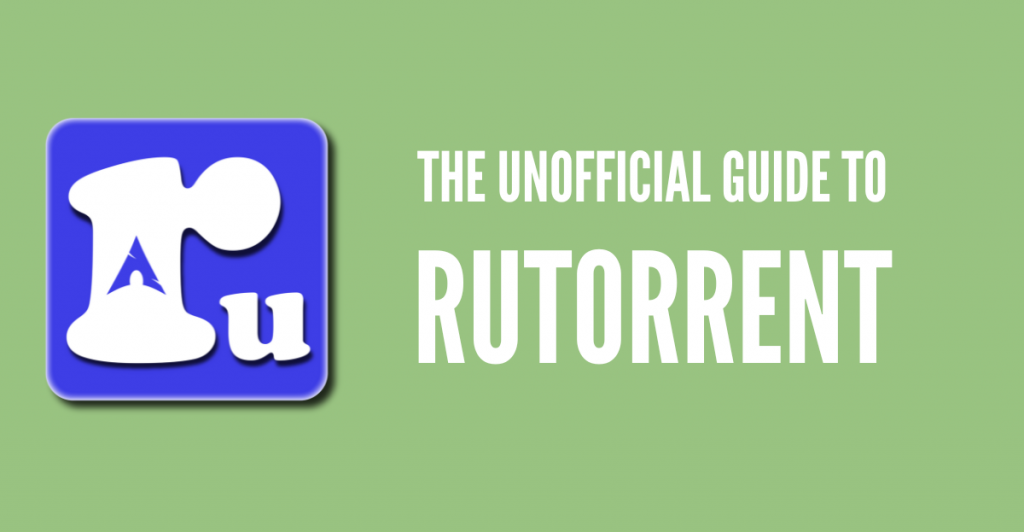
Clause de non-responsabilité : Ce document a été élaboré strictement à des fins d'information. Il ne constitue pas une approbation d'activités (y compris les activités illégales), de produits ou de services. Vous êtes seul responsable du respect des lois applicables, y compris les lois sur la propriété intellectuelle, lorsque vous utilisez nos services ou que vous vous fiez à toute information contenue dans le présent document. Nous n'acceptons aucune responsabilité pour les dommages résultant de l'utilisation de nos services ou des informations qu'ils contiennent, de quelque manière que ce soit, sauf lorsque la loi l'exige explicitement.
Table des matières
Dans ce didacticiel, vous apprendrez tout ce qu'il y a à savoir sur ruTorrent. Vous apprendrez à utiliser ruTorrent, à l'installer et à le configurer. Vous apprendrez également pourquoi il s'agit d'un client si populaire dans notre niche et quelques trucs et astuces pour l'optimiser comme un pro !
- Introduction à ruTorrent (vs. rTorrent.)
- Premiers pas avec ruTorrent/rTorrent.
- Installation et configuration de ruTorrent.
- Utilisation de ruTorrent via l'interface graphique
- Tableau de bord principal de ruTorrent.
- Comment optimiser la vitesse et l'anonymat dans ruTorrent.
- Trucs et astuces ruTorrent en prime !
- FAQ ruTorrent.
- Conclusion
1. Introduction à ruTorrent (vs rTorrent.)
Comme indiqué dans l'introduction, ruTorrent est la version de l'interface graphique basée sur le web de l'interface textuelle rTorrent ruTorrent est également ultra-léger, ce qui vous permet de l'installer sur des serveurs disposant de peu de ressources, sur des appareils de faible puissance tels que raspberry Pi, et même sur des routeurs SOHO (Small Office Home Office). La légèreté et l'extensibilité de ruTorrent en font un excellent choix pour les utilisateurs de seedbox.
Un grand nombre d'activités de Rapidseedbox Seedbox choisissent ruTorrent comme leur client préféré pour de nombreuses raisons. Tout d'abord, l'utilisation d'une boîte de semences permet aux utilisateurs de gérer et de surveiller facilement leurs torrents via le navigateur Web de ruTorrent plutôt que d'utiliser la ligne de commande. Ensuite, ruTorrent possède de nombreux plugins et fonctionnalités qui peuvent être ajoutés pour personnaliser l'expérience de l'utilisateur et automatiser des tâches spécifiques, telles que le téléchargement et le décompactage automatiques des torrents terminés, le RSS et la planification.
rTorrent, quant à lui, est un client torrent en ligne de commande basé sur des systèmes d'exploitation de type Unix. L'objectif de rTorrent est de "se concentrer sur les hautes performances et le bon code", selon l'auteur de rTorrent, Jari Sundell (a.k.a. rakshasa).
Voyons plus en détail les différences entre rTorrent et ruTorrent.
rTorrent.
- Client BitTorrent populaire basé sur l'interface utilisateur.
- Utilisé fréquemment dans les Seedboxes.
- Très léger et conçu uniquement pour la performance.
- Conçu pour les systèmes d'exploitation de type Unix.
- rTorrent est écrit en C++
rTorrent est connu pour être un client torrent extrêmement stable, super léger, puissant et flexible. rTorrent couvre également les fonctions fondamentales d'un client torrent, y compris la priorisation, MSE/PE pour la sécurité, le téléchargement sélectif, PEX, les liens Magnet et DHT.
ruTorrent.
- Interface basée sur PHP pour rTorrent.
- Source ouverte (licence GPLv3).
- Extensible et doté de nombreux plugins personnalisés.
- Prise en charge de tous les principaux navigateurs.
- Il s'agit de l'"interface graphique" de rTorrent.
- Ultra-légère et très portable.
- Autorise les plugins et les modules complémentaires.
ruTorrent est basé sur rTorrent et en dépend pour presque toutes les opérations. La différence significative réside dans le fait que ruTorrent apporte des plugins, ce qui permet d'obtenir une application torrent très utilisable, riche en fonctionnalités, extensible et puissante.
2. Démarrage de ruTorrent
Pour commencer à utiliser ruTorrent, rendez-vous sur le dépôt GitHub officiel de ruTorrent.
- Où télécharger rTorrent ? - https://rakshasa.github.io/rtorrent/
- Où télécharger ruTorrent ? https://github.com/Novik/ruTorrent
Selon le site officiel de ruTorrent, la dernière version stable (en date de 2024) est la v4.2.10. Cette dernière version est une rénovation complète du client web ruTorrent et une amélioration significative de la dernière version (v3). Bien que cette version ait mis trop de temps à être publiée, elle est enfin là.
Pour trouver les dernières versions de ruTorrent, rendez-vous sur le site : https://github.com/Novik/ruTorrent/releases.
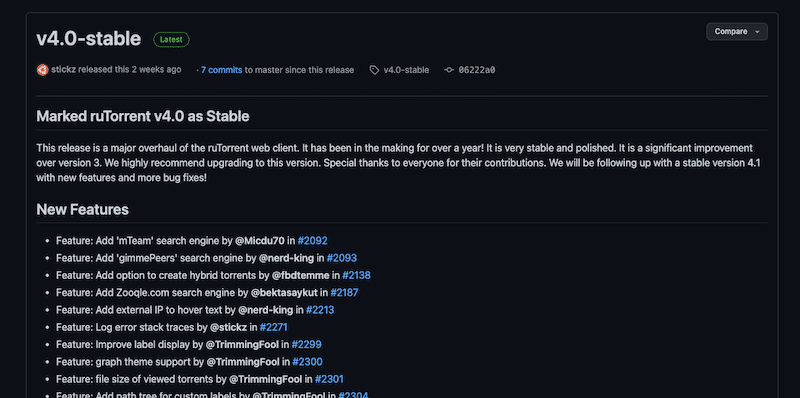
2.1 Avant de télécharger et de déployer ruTorrent.
ruTorrent (ainsi que rTorrent) est l'une des interfaces de seedbox préférées, principalement parce qu'elle est open-source, super légère et très flexible grâce à son intégration avec des plugins. Rapidseedbox's boîtes à graines sont préconfigurés avec ruTorrent et sont prêts pour l'ensemencement.
Vous pouvez obtenir ruTorrent de deux façons :
- Pré-installé dans un Seedbox. La solution la plus rapide et la plus simple consiste à utiliser une Seedbox déjà déployée avec ruTorrent. Les seedbox Premium sont rapides et prêtes à télécharger et à téléverser des torrents.
- Installation de ruTorrent sur un serveur privé virtuel (VPS). Vous pouvez expérimenter et installer rTorrent et ruTorrent à partir de zéro sur un VPS. La section suivante vous guidera à travers les étapes et les ressources pour vous aider à installer votre propre client ruTorrent.
2.2 Installation de ruTorrent et de ses dépendances.
Assurez-vous que le serveur que vous avez l'intention d'utiliser pour ruTorrent est renforcé et sécurisé. N'utilisez pas l'utilisateur root ; créez plutôt un nouvel utilisateur doté de super privilèges. Pour installer ruTorrent, vous aurez besoin des éléments suivants :
- rTorrent 0.8.2 ou version ultérieure (compilé avec xmlrpc-c)
- Un serveur web avec PHP5
- Un navigateur web (client local) avec IE 7.0 - 11.0, Firefox 2.x - 31.x (ou Opera 9.x/10.x, Konqueror 3.5.9, et Google Chrome 4.1.249.1045).
2.3 Installation de rTorrent.
Pourquoi avez-vous besoin de rTorrent pour exécuter ruTorrent ? Pour utiliser ruTorrent, vous devez avoir installé et exécuté rTorrent sur votre système, car ruTorrent se connecte et communique avec le processus rTorrent afin de gérer vos torrents. rTorrent fournit la fonctionnalité sous-jacente pour le téléchargement et le chargement de torrents, tandis que ruTorrent offre un moyen pratique et convivial d'accéder à cette fonctionnalité et de la contrôler.
Vous pouvez installer rTorrent à l'aide de paquets précompilés (ce qui est le moyen le plus simple de commencer à utiliser rTorrent), ou vous pouvez également envisager d'installer rTorrent à partir de la source (ce qui est plus difficile, mais plus efficace à long terme).
La façon la plus simple d'installer le client rTorrent est d'utiliser le paquetage préinstallé. Depuis rTorrent v0.7.8, la plupart des distributions Linux ont compilé rTorrent avec xmlrpc-c. Ainsi, si vous utilisez une distribution relativement moderne (dans notre cas, Ubuntu 20.04), l'installation est aussi simple que d'utiliser votre gestionnaire de paquets préféré.
- Avant d'installer rTorrent, mettez votre serveur à jour.
|
1 |
$ sudo apt-get update |
- Vérifier la version de distribution.
|
1 |
$ sudo apt-cache montrer rtorrent | grep Version |
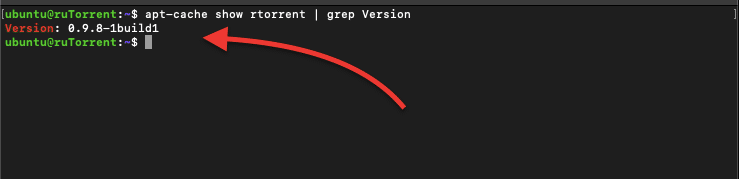
Comme vous pouvez le voir sur l'image précédente, la version : "0.9.8-1build1" est la dernière version stable de ce rTorrent spécifique.
Pour installer rTorrent (avec la version indiquée dans la section précédente), exécutez la commande suivante :
|
1 |
$ sudo apt-get install rtorrent -y |
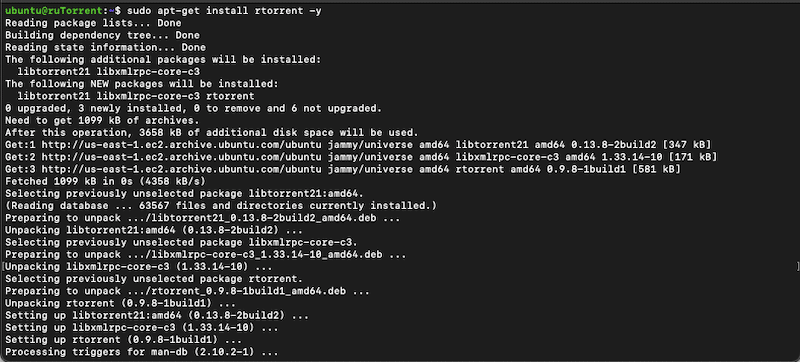
L'utilisation de la commande (apt-get install rtorrent -y) est la plus simple, mais vous êtes limité à des versions et fonctionnalités spécifiques de libtorrent, xmlrpc et rTorrent (voir l'image précédente). Gardez à l'esprit que ce projet libtorrent n'est pas le même que celui utilisé dans Deluge (et d'autres clients). Pour en savoir plus sur la libtorrent de rTorrent, reportez-vous à la section libtorrent-rakshasa et libtorrent-rasterbar.
Une fois satisfait de l'installation, vous pouvez procéder à la configuration de rTorrent.
a. Installer rTorrent à partir de la source ?
Cette méthode d'installation vous offre une plus grande flexibilité mais peut s'avérer assez longue et difficile.
Commencez par mettre à jour et mettre à niveau votre plate-forme vers la dernière version (comme vous l'avez fait dans la méthode d'installation précédente).
Si vous souhaitez obtenir la dernière version de rTorrent, vous pouvez la compiler vous-même. Mais gardez à l'esprit que cette configuration est destinée aux utilisateurs avancés. Vous devrez installer les dépendances suivantes : gcc, ncurses, libsigc++-2.0, libssl, et xmlrpc-c. L'installation complète de rTorrent à partir de la source n'entre pas dans le cadre de ce tutoriel.
b. Exécution de rTorrent pour la première fois.
- Si rTorrent a été installé avec succès, vous pouvez l'exécuter pour la première fois. Vous pouvez démarrer rTorrent en exécutant la commande :
|
1 |
$ rtorrent |
- Par défaut, rTorrent recherche le fichier de configuration dans l'emplacement ~/.rtorrent.rc. Vous pouvez également spécifier un autre emplacement pour le fichier de configuration à l'aide de l'option -n suivie du chemin d'accès du fichier de configuration.
Remarque : Si vous cherchez le fichier .rtorrent.rc dans le répertoire personnel et que vous ne le trouvez pas, c'est parce que le (.) dans le fichier signifie qu'il s'agit d'un dossier caché. Il est également possible qu'il n'existe pas encore, car il est généralement créé lors de la première exécution de rTorrent.
- Pour le trouver, rendez-vous dans le répertoire personnel et exécutez la commande suivante (pour rechercher les dossiers et fichiers cachés) :
|
1 |
$ ls -a ~ |

- Lancez rTorrent et chargez les paramètres du fichier de configuration spécifié.
|
1 |
$ rtorrent -n -o l'importation=~/.rtorrent.rc |
- Vous pouvez également consulter le manuel de rTorrent pour en savoir plus sur sa configuration. Utilisez la commande suivante :
|
1 |
$ homme rtorrent |
2.4 Installation du serveur Web (Lighttpd et PHP)
Pourquoi avez-vous besoin d'un serveur web pour exécuter ruTorrent ? Vous avez besoin d'un serveur Web pour exécuter ruTorrent car il s'agit d'une application Web. ruTorrent utilise une interface Web accessible via un navigateur plutôt qu'une application autonome s'exécutant sur un ordinateur. Iour accéder à l'interface ruTorrent, le serveur web doit fonctionner et être configuré pour servir les fichiers ruTorrent. En outre, le serveur web gère la communication entre le navigateur et l'application ruTorrent, ce qui permet aux utilisateurs d'interagir avec l'application par le biais de l'interface web.
Vous avez besoin d'Apache (ou d'un autre serveur Web tel que lighttpd) et de PHP pour permettre l'accès au WebGUI de ruTorrent depuis n'importe où. Apache est disponible dans les dépôts par défaut d'Ubuntu, vous pouvez donc l'installer à l'aide des outils de paquetage traditionnels.
a. Voici quelques points à prendre en compte lors de la mise en place de votre serveur.
- Votre serveur web doit être configuré pour PHP.
- PHP nécessite l'extension mbstring.
- ruTorrent communique avec rTorrent via une passerelle SCGI. SCGI (Simple Common Gateway Interface) est un protocole qui permet aux serveurs web de communiquer avec les serveurs d'application.
- Pour permettre la communication avec la passerelle SCGI, vous devez soit
- Un serveur web avec mod_scgi ou quelque chose d'équivalent. Ou
- Le Plugin RPC.
- Plugin HTTPRPC
Remarque : Dans ce guide, nous installerons Lighttpd en tant que serveur Web et configurerons le plugin RPC. Mais n'oubliez pas qu'il existe plusieurs façons d'installer votre serveur Web et de le préparer pour ruTorrent.
b. Installation du serveur web
- Installer Lighttpd
|
1 |
$ sudo apt install lighttpd -y |
- Démarrer et activer le service
|
1 2 |
$ sudo systemctl start lighttpd $ sudo systemctl enable lighttpd |
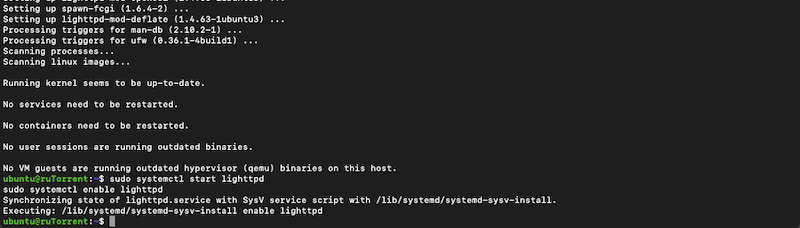
- Installer PHP, php-cgi et php-fpm
|
1 2 3 |
$ sudo apt install php $ sudo apt install php-cg $ sudo apt install php-fpm |
- Vérifions que l'installation est réussie :
|
1 |
$ php -v |
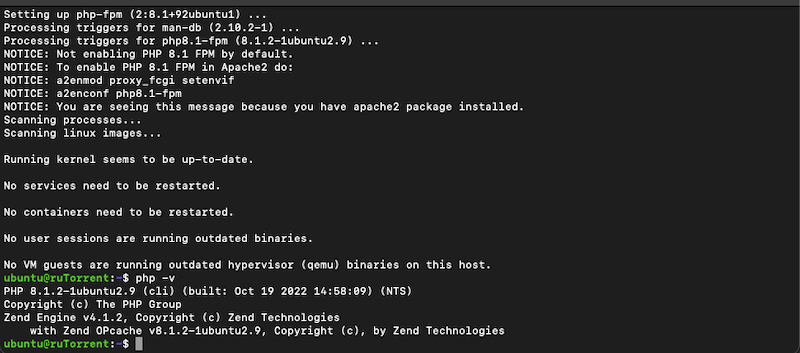
- Configurons la socket RPC. Utilisez votre éditeur de texte préféré pour modifier quelques directives dans lighttpd.conf
|
1 |
$ sudo vi /etc./lighttpd/lighttpd.conf |
- Localisez server.modules et assurez-vous qu'il contient "mod_fastcgi". S'il ne le contient pas, ajoutez-le à la fin des modules.
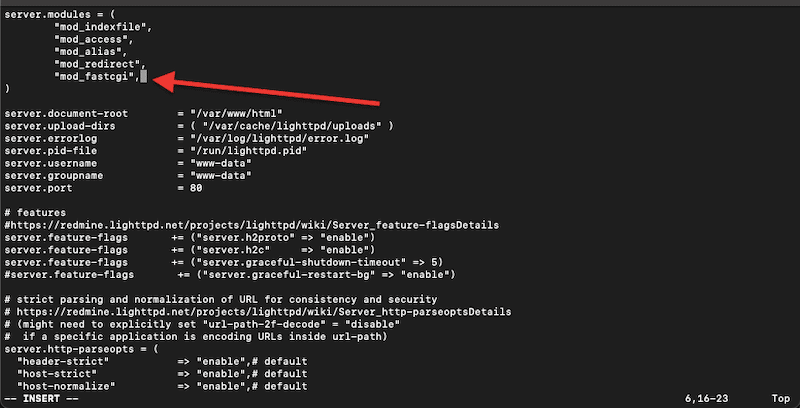
- Ajoutez toute la section (suivante) à la fin du fichier lighttpd.conf.
|
1 2 3 4 |
fastcgi.serveur = ( ".php" => (( "bin-path" => "/usr/bin/php-cgi", "socket" (prise) => "/tmp/php.socket" ))) |
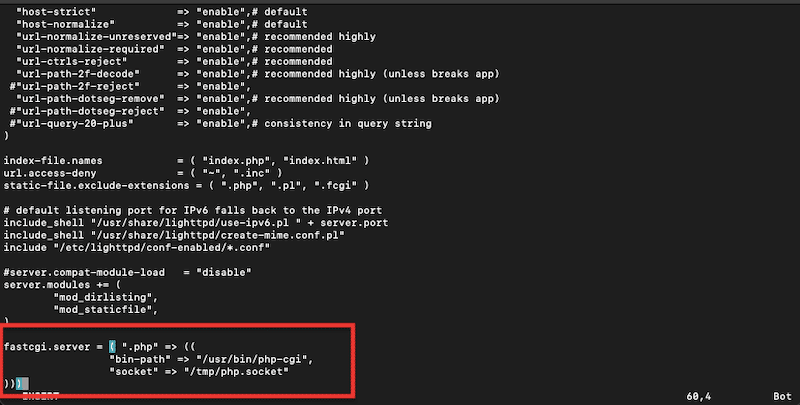
- N'oubliez pas de sauvegarder vos modifications dans le fichier lighttpd.conf.
Remarque : N'oubliez pas que vous devrez modifier le fichier de configuration de ruTorrent pour activer le socket RPC.
3. Installation et configuration de ruTorrent.
Pour installer ruTorrent, il n'est pas nécessaire de suivre une routine d'installation ou de le compiler. Les sources du logiciel sont simplement clonées dans un répertoire configuré comme racine du document du serveur Web. Une fois le serveur Web configuré, vous pourrez configurer ruTorrent.
3.1 Comment installer ruTorrent.
- Accédez au répertoire /var/www (document racine du serveur Web) et clonez le répertoire ruTorrent à l'aide de la commande git. Ou déplacez le répertoire ruTorrent vers le répertoire racine (/var/www/rutorrent).
|
1 2 3 |
$ cd /var/www $ sudo git clone https://github.com/Novik/ruTorrent.git $ sudo mv ruTorrent rutorrent |
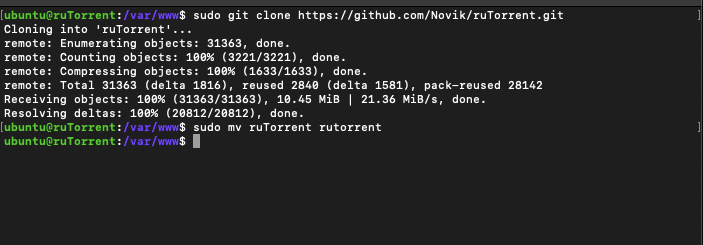
- Tous les fichiers résultants (du clone) doivent être accessibles en lecture à l'utilisateur du serveur Web, vous devez donc mettre à jour la propriété et les autorisations. Le répertoire ruTorrent/share (ainsi que tout son contenu) doit être accessible en lecture et en écriture pour les utilisateurs de rTorrent et du serveur Web.
|
1 2 |
$ sudo chown -R www-données:www-données /var/www/rutorrent $ sudo chmod -R 775 /var/www/rutorrent |
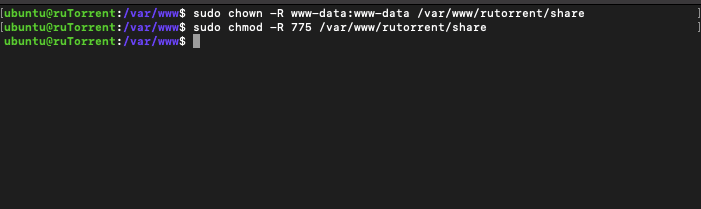
- Lançons rTorrent. Utilisez la commande suivante pour démarrer rTorrent.
|
1 |
$ rtorrent |
- La console rTorrent se présente comme suit :
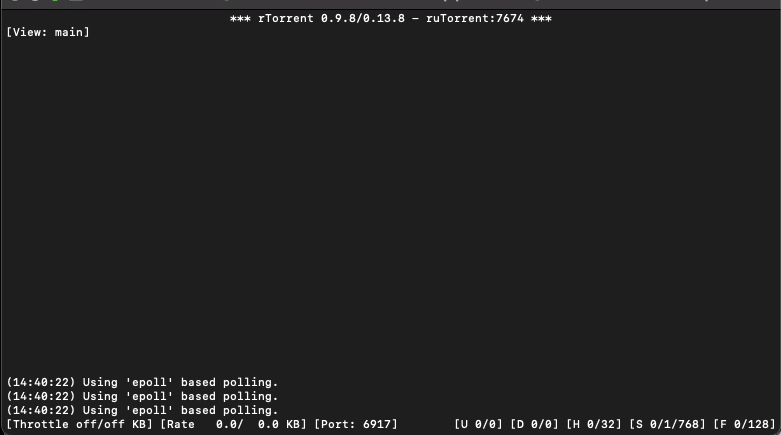
3.2 Autres moyens d'installer ruTorrent ?
a. Installation de ruTorrent sous Windows.
ruTorrent n'est pas pris en charge en mode natif par Windows. Vous ne pouvez donc pas l'installer manuellement (en utilisant une approche similaire à celle décrite précédemment). Bien que ruTorrent et rTorrent soient pris en charge de manière native par Linux, il existe encore quelques moyens de les exécuter sur les systèmes d'exploitation Windows.
Une solution de rechange pour installer rTorrent sous Windows consiste à utiliser Cygwin. Cet outil offre des fonctionnalités similaires à celles d'une distribution Linux sur une plate-forme Windows. Une autre option consiste à démarrer Linux dans une machine virtuelle (VM) fonctionnant sous Windows, telle que VMWare et VirtualBox.
b. Installation de ruTorrent dans Docker.
Pour installer ruTorrent sur Docker, Docker doit être installé sur votre système. Une fois Docker installé et configuré, vous pouvez extraire l'image ruTorrent du Docker Hub en exécutant la commande suivante :
|
1 |
> docker tirer serveur linux/rutorrent |
Une fois que vous avez l'image ruTorent, vous pouvez exécuter le conteneur ruTorrent à l'aide de la commande suivante :
|
1 2 3 4 5 6 7 8 9 |
> docker courir -d \ --nom=rutorrent \ -e PUID=1000 \ -e PGID=1000 \ -e TZ=<fuseau horaire> \ -p <port_hôte>:80 \ -v </chemin/peut être utilisé pour/config>:/config \ -v </chemin/peut être utilisé pour/données>:/données \ serveur linux/rutorrent |
Veillez à remplacer les paramètres PUID, PGID, TZ, host_port, , par vos propres valeurs. Une fois le conteneur en cours d'exécution, vous devriez pouvoir accéder à ruTorrent en vous rendant à l'adresse http://your_server_ip:host_port dans un navigateur Web.
3.3 Configuration de ruTorrent !
Une fois que vous avez installé ruTorrent avec succès, il est temps de commencer à le configurer. L'installation de base comprend trois fichiers de configuration différents : config.php, access.ini et plugins.ini.
C'est dans le fichier config.php que nous travaillerons le plus. C'est le fichier de configuration le plus important de l'installation de base, car il contrôle de nombreuses options vitales. Le fichier config.php se présente comme suit :
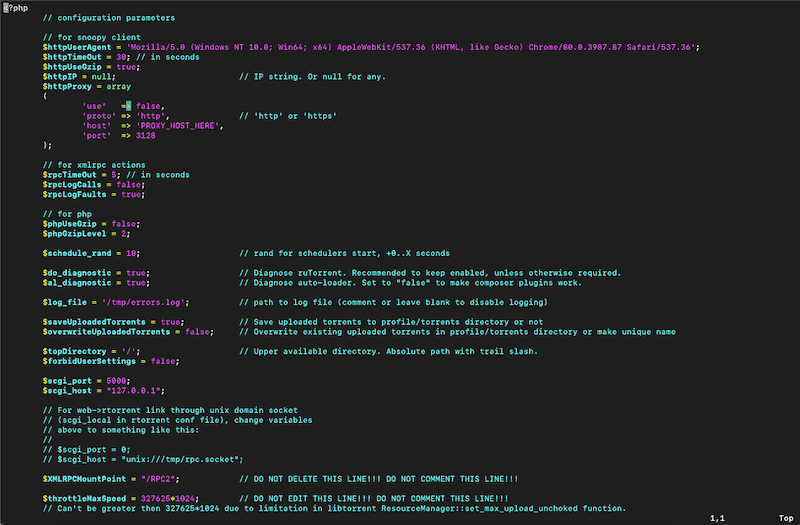
- Modifions quelques paramètres de ce fichier config.php. Commencez par l'ouvrir à l'aide de votre éditeur de texte favori.
|
1 |
$ sudo vi /var/www/rutorrent/conf/config.php |
- Relions-le à rTorrent (comme indiqué précédemment, rTorrent communique avec ruTorrent via la passerelle SCGI). Comme rTorrent se trouve sur la même machine locale, saisissez 127.0.0.1 (adresse de bouclage ou localhost). En outre, nous nous assurerons d'utiliser le port SCGI correct.
- Si vous utilisez un socket basé sur UNIX, le SCGI_host sera différent. Le fichier de configuration contient deux lignes "désactivées" pour configurer la prise UNIX.
- Enfin, utilisez la dernière ligne pour monter XMLRPC. Gardez à l'esprit que ce paramètre est obligatoire, ne le supprimez donc pas.
|
1 2 3 |
$scgi_host = "127.0.0.1"; $scgi_port = 5000; $XMLRPCMountPoint = "/RPC2"; |
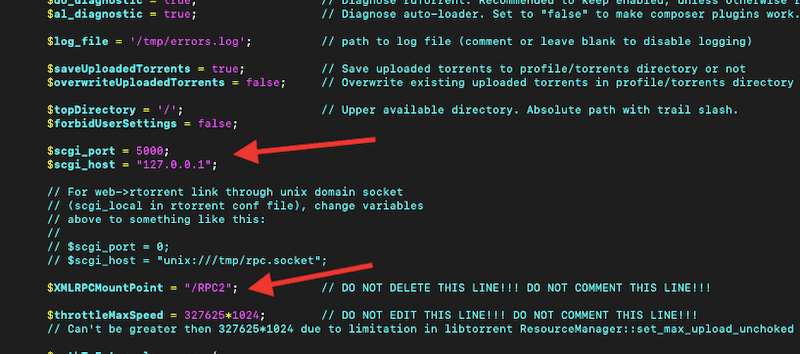
a. Configurations de diagnostic.
Indiquez si vous souhaitez des diagnostics tels que la vérification des autorisations. (activé par défaut). En outre, vous pouvez également souhaiter enregistrer les messages d'erreur (ou les désactiver). Pour désactiver l'enregistrement des erreurs, modifiez la valeur de $log_file = " ;
|
1 2 |
$do_diagnostic = vrai; $fichier_log = '/tmp/errors.log'; |

b. Autres configurations avancées.
La configuration et la personnalisation complètes de ruTorrent sortent du cadre de ce guide. Toutefois, nous allons vous présenter brièvement certains paramètres essentiels.
- Configurez une adresse IP pour accéder à des ressources HTTP externes (flux RSS). Modifiez la directive suivante.
|
1 |
$httpIP = nul; |
- L'option suivante permet d'activer ou de désactiver l'utilisation du binaire gzip externe.
|
1 |
@définir('PHP_USE_GZIP', faux, vrai); |
- L'option suivante vous permet d'enregistrer les fichiers .torrent ajoutés via l'interface WebUI ou de les supprimer après leur ajout.
|
1 |
$saveUploadedTorrents = vrai; |
3.4 Configuration des contrôles d'accès
Tout comme la modification du fichier config.php, les contrôles d'accès sont configurés en ouvrant et en modifiant le fichier access.ini. Les options de ce fichier visent à limiter l'accès d'un utilisateur à un paramètre spécifique de ruTorrent. Par défaut, tous les drapeaux sont définis sur yes (oui). L'utilisateur a donc accès à tous les affichages, onglets et paramètres.
|
1 |
$ sudo vi /var/www/rutorrent/conf/accès.ini |
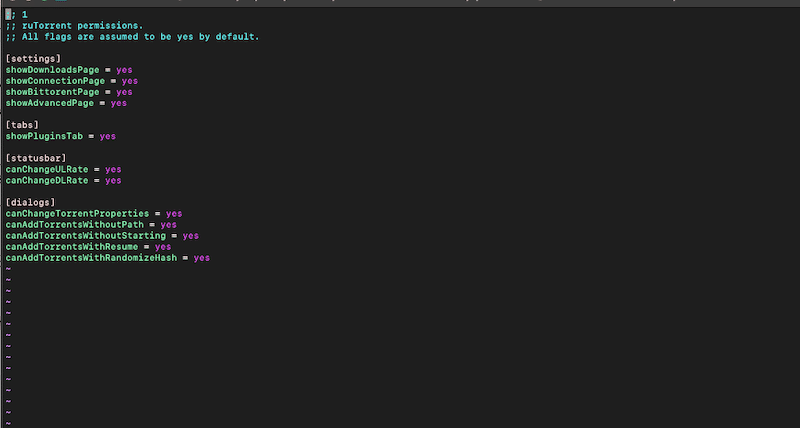
3.5 Configuration des plugins ruTorrent.
Comme le fichier précédent, plugins.ini est un fichier simple destiné à contrôler et à configurer les plugins. Toutes les sections de ce fichier appartiennent à un plugin spécifique. La section [default] en bas de page sera utilisée si un plugin est manquant. Pour activer un plugin, il suffit de changer la valeur de "no" à "yes".
|
1 |
$ sudo vi /var/www/rutorrent/conf/plugins.ini |
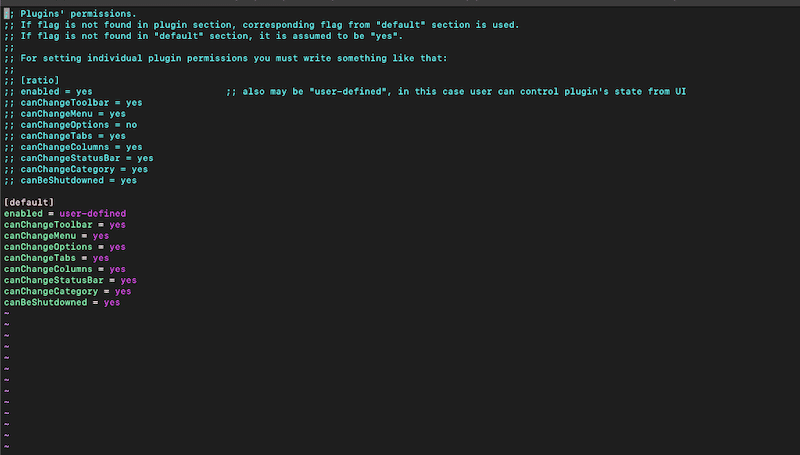
L'un des avantages de ruTorrent est qu'il peut être étendu grâce à des plugins. Pour ajouter un plugin, il vous suffit de vous rendre dans le chemin des plugins (/rutorrent/plugins) et de télécharger le plugin dans ce répertoire.
|
1 2 |
$ sudo vi /var/www/rutorrent/conf/plugins.ini $ cd /var/www/rutorrent/plugins |

Par exemple, installons rutorrentMobile- un plugin pour ruTorrent à utiliser avec des appareils mobiles (Android, iOS, etc.).
- Plaçons tous les fichiers du plugin dans le répertoire du plugin. Nous allons le cloner directement depuis le dépôt Git avec la commande suivante.
|
1 |
$ sudo git clone https://github.com/xombiemp/rutorrentMobile.git mobile |
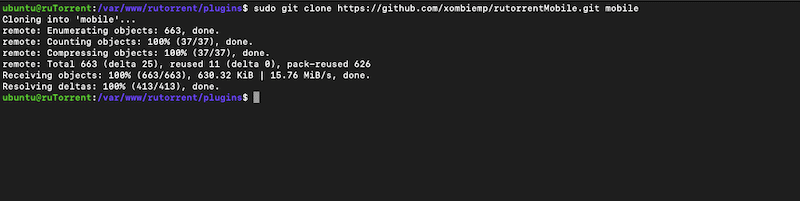
3.6 Configuration de l'authentification.
Par défaut, ruTorrent ne dispose d'aucun contrôle d'authentification. Vous devez donc utiliser l'authentification prise en charge par votre serveur Web. Une fois l'authentification correctement configurée, vous pouvez permettre à d'autres utilisateurs de se connecter au serveur ruTorrent. Si plusieurs utilisateurs utilisent votre serveur ruTorrent, protégez le répertoire racine du serveur web.
Remarque : La configuration de l'authentification dans votre navigateur web n'entre pas dans le cadre de ce guide. Nous vous conseillons toutefois de configurer SSL, l'authentification par empreinte et des mots de passe forts.
4. Utilisation de ruTorrent via l'interface graphique
Pour commencer à utiliser ruTorrent, accédez à un navigateur Web (comme suggéré dans la section précédente) et saisissez http://xx.xx.xx.xx/rutorrent/. Remplacez le xx.xx.xx.xx par l'adresse IP du serveur ou utilisez localhost (127.0.0.1) si le navigateur Web se trouve sur la même machine que le serveur ruTorrent.
- Dans ce guide, nous utiliserons une boîte de semences préinstallée avec ruTorrent v3.10 (à des fins de démonstration).
- Commençons par trouver toutes les informations d'accès et les justificatifs d'identité de notre client ruTorrent. Vous trouverez ces informations dans "My Services" > Credentials.

- Localisez ruTorrent ; s'il est préinstallé, son état doit être activé (1).
- Recherchez l'URL de votre client ruTorrent (2), qui doit être au format nom de domaine. Mais pour d'autres types de seedbox ou de VPS, elle peut également être au format IP, comme ceci : https://111.222.333.444/rutorrent/.
- Enfin, trouvez vos références (3).
Naviguez vers le lien susmentionné et vous serez invité à fournir des informations d'identification (voir la capture d'écran ci-dessous).
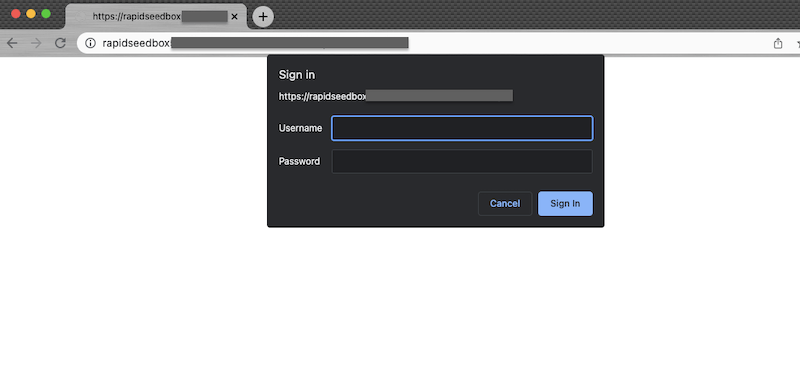
Une fois les informations d'identification saisies, l'interface utilisateur graphique de ruTorrent s'ouvre. Elle se présente comme suit :
Remarque : Dans cet article, nous utilisons Lean ruTorrent 3.10 (cut-off version) de Rapidseedbox. Lean ruTorrent est une version allégée du célèbre client ruTorrent. La version 3.10 cut-off fait référence à une version spécifique de Lean ruTorrent qui n'est plus activement maintenue ou mise à jour.
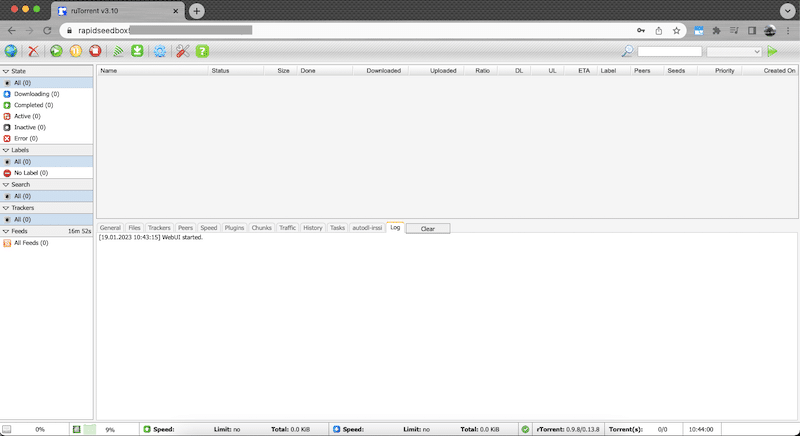
La barre de menu supérieure est l'une des premières choses que l'on remarque dans l'interface graphique de ruTorrent. Lean ruTorrent 3.10 a des icônes différentes dans la barre supérieure (comme dans les versions plus récentes). Dans la section suivante, nous expliquerons pas à pas l'utilité de chaque icône.
4.1 Le menu de la barre supérieure
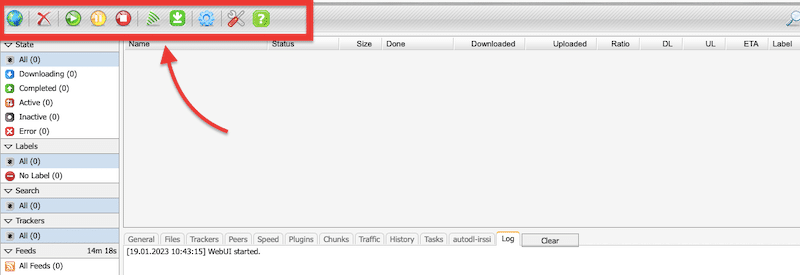
- Le "Globe" : Cette icône permet d'ajouter des torrents.
- Le rôle du bouton "Démarrer" est de lancer le téléchargement de torrents.
- Le bouton "Pause" pour mettre les torrents en pause.
- Le bouton "Stop" arrête toute activité sur un torrent particulier.
- Le bouton "Flux RSS" pour créer des flux RSS.
- Le plugin "Autodl-irssi" surveille les trackers de torrents, annonce les canaux et lance automatiquement les téléchargements pour vous en fonction de filtres.
- Le bouton "Settings" permet de modifier tous les paramètres de ruTorrent.
- Le bouton "Plugin" pour gérer les plugins.
- Le bouton "Aide" indique quelques raccourcis clavier de base.
4.2 Comment charger un torrent ?
Les torrents peuvent être chargés de deux manières, via un lien magnet (URL du torrent) ou le fichier .torrent. Cliquez sur "Add New Torrent", et vous obtiendrez une fenêtre popup comme dans l'image ci-dessous :
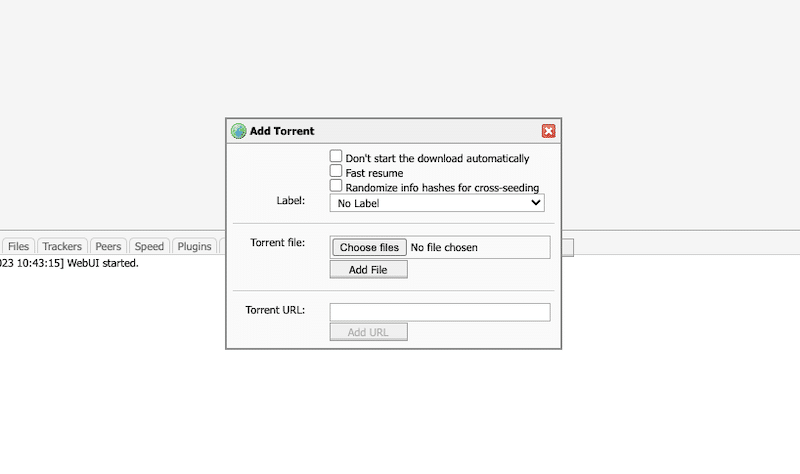
La fenêtre d'ajout d'un torrent présente les options suivantes :
- "Label" - Utilisez cette option pour personnaliser le label du torrent.
- "Fichier torrent" - Cette option permet de localiser le fichier .torrent et de le charger.
- "Torrent URL" - L'URL du lien magnétique.
Après avoir sélectionné les options "Ajouter un fichier" ou "Ajouter une URL", votre torrent commencera à être téléchargé comme dans l'image ci-dessous :
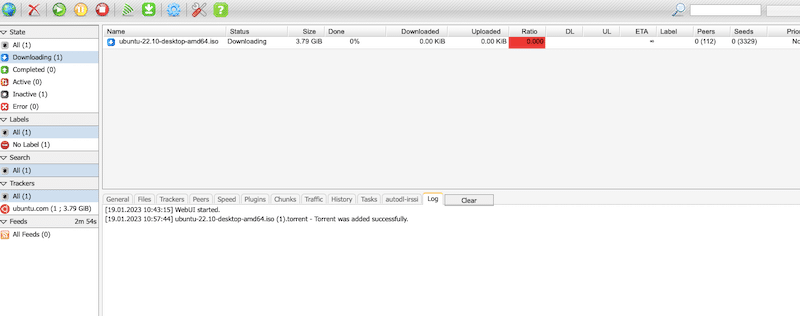
4.3 Comment créer un nouveau torrent ?
Dans les versions complètes de ruTorrent, vous pouvez voir l'icône de l'étoile jaune pour " Créer un nouveau torrent ". Si vous utilisez la version complète de ruTorrent, vous pourrez créer un nouveau tracker en cliquant sur le bouton étoile.
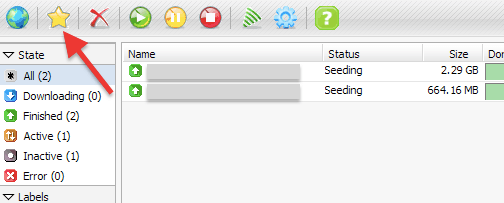
- "Sélectionner la source" - Vous pouvez déterminer la destination de votre fichier.
- "Trackers" - Zone de texte permettant d'ajouter des traqueurs, séparée par une ligne vide. Remarque : vous ne pouvez ajouter qu'un seul traqueur lorsque vous utilisez un torrent privé..
- "Commentaire" - Une fonction optionnelle qui vous permet d'ajouter des commentaires.
- "Taille du fichier" - Vous pouvez sélectionner les options suivantes, en fonction de la taille de votre fichier.
- Jusqu'à 50MiB : taille des morceaux de 32KiB (-l 15)
- 50MiB à 150MiB : taille des morceaux de 64KiB (-l 16)
- 150MiB à 350MiB : 128KiB piece size (-l 17)
- 350MiB à 512MiB : taille des morceaux 256KiB (-l 18)
- 512MiB à 1.0GiB : 512KiB piece size (-l 19)
- 1.0GiB à 2.0GiB : 1024KiB piece size (-l 20)
- 2.0GiB et plus : 2048KiB de taille de pièce, et plus à votre discrétion. (-l 21)
- "Other (Autre) - Si elle est sélectionnée, la case à cocher Start seeding (Démarrer l'ensemencement) permet à ruTorrent de démarrer automatiquement l'ensemencement après la création du torrent. "Create " (Créer) crée un nouveau torrent.
5. Tableau de bord principal de ruTorrent.
Nous allons vous présenter le tableau de bord principal de ruTorrent à l'aide de la version allégée de ruTorrent 3.10.
Lorsque vous sélectionnez un torrent particulier (comme celui de l'image ci-dessous), vous remarquerez une fenêtre ci-dessous contenant des informations relatives à ce torrent spécifique. Vous pouvez voir la plupart des données surveillées en temps réel dans des onglets, notamment General, Files, Trackers, Peers, Speed, Plugins, File Manager, History, Tasks, Traffic, Chunks, Autodl-irssi, and Log (Général, Fichiers, Traqueurs, Partenaires, Vitesse, Plugins, Gestionnaire de fichiers, Historique, Tâches, Trafic, Chunks, Autodl-irssi et Journal).
Toutes ces informations sont très utiles si vous souhaitez obtenir des informations supplémentaires sur les torrents chargés.
Remarque : Quelques précieux les onglets tels que le gestionnaire de fichiers et le partage de fichiers ne sont pas affichés ici mais peuvent être ajoutés via leur plugin.
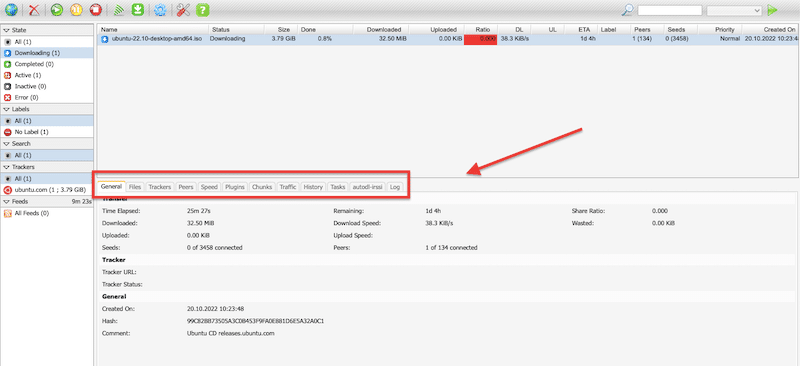
5.1 Onglet Général.
Dans l'onglet Général, vous trouverez les informations utiles suivantes :
- "Temps écoulé" - Indique le temps écoulé depuis le démarrage d'un torrent.
- "Téléchargé" - Indique la quantité de données en cours de téléchargement.
- "Vitesse de téléchargement" - Vitesse en temps réel du téléchargement en cours.
- "Uploaded" - Indique la quantité de données téléchargées.
- "Semences" - Affichage du nombre de semenciers actuellement connectés
- "Peers" - Indique le nombre de pairs connectés.
- "Tracker" - affiche des informations sur l'URL du tracker et son statut.
- "Enregistrer sous" - indique un chemin d'accès où nos données sont téléchargées
- "Espace disque libre" - espace libre restant sur notre disque dur
- "Created On" - Si nous avons créé notre torrent, son horodatage s'affichera ici.
Si vous ne connaissez pas certains des concepts ci-dessus, consultez les articles de blog suivants : Qu'est-ce que l'ensemencement ? Que sont les sangsues ?
5.2 Onglet Fichiers
Dans cet onglet, vous pouvez trouver des informations sur les fichiers dans les données torrent (en cours de téléchargement). Par exemple, vous pouvez connaître la taille de ce fichier particulier et la quantité de données qu'il reste à télécharger. Vous verrez également une priorité (s'il y en a une pour ce fichier spécifique).
Remarque : N'oubliez pas d'utiliser un outil de gestion des données pour conserver toutes les informations.
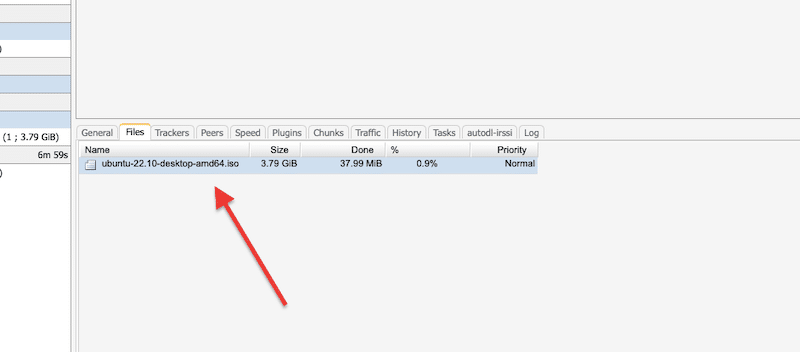
5.3. Onglet Traqueurs
L'onglet "Traqueurs" affiche des informations sur les traqueurs actuellement chargés. Ces informations comprennent le nom, le protocole, le statut, le groupe et le nombre de Seeds/Peers sur ce tracker particulier. Il contient également des informations supplémentaires telles que l'état du téléchargement, l'heure de la dernière mise à jour, l'intervalle et s'il s'agit d'un tracker privé ou public.
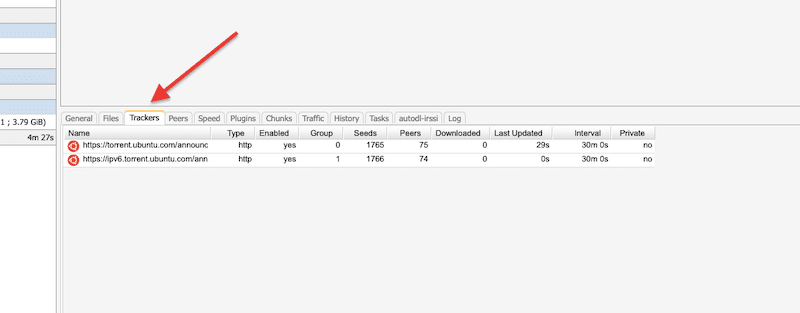
5.4. Onglet Pairs
L'onglet "Peers" affiche des informations en temps réel sur les pairs connectés, leur pays, leur vitesse et bien plus encore. Ces informations sont gérées par un plugin appelé "show_peers_like_wtorrent".
5.5. Onglet Vitesse
L'onglet "Vitesse" représente les vitesses en temps réel de téléchargement/upload des données torrent.
5.6. Onglet Plugins
L'onglet "Plugins" est assez explicite. Il affiche les plugins actuellement chargés dans votre ruTorrent spécifique. Vous pouvez décharger un plugin particulier ou le lancer (activer/désactiver).
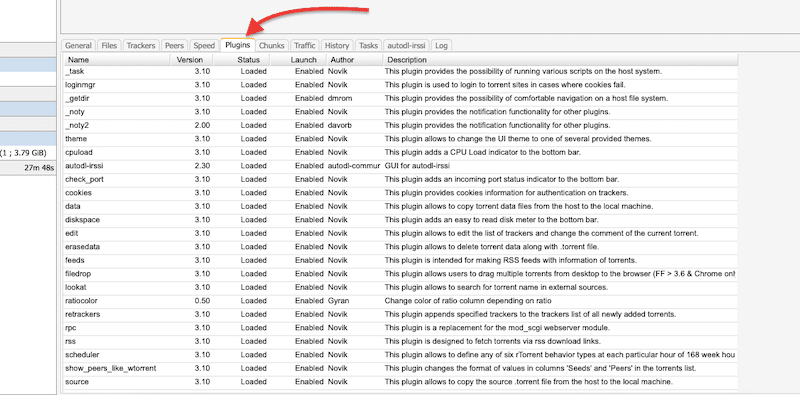
5.7. Gestionnaire de fichiers
L'onglet "Gestionnaire de fichiers" ne s'affiche que si le plugin est chargé. Cet onglet fournit la navigation principale pour votre répertoire racine où les torrents sont téléchargés. En général, la racine est votre répertoire /home/.
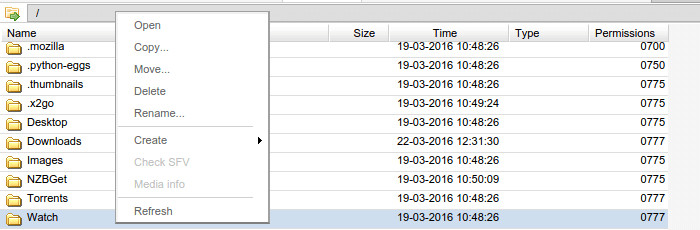
5.8 Chunks.
Le client de téléchargement ruTorrent (comme tout client de torrent) télécharge de minuscules morceaux du contenu du torrent. Lorsque ruTorrent dispose de données de téléchargement, il commence à les télécharger vers d'autres pairs de l'essaim de torrents. Cette fenêtre " Chunks " (Morceaux) affiche les portions de données téléchargées avec succès, y compris la taille des morceaux et le nombre total.
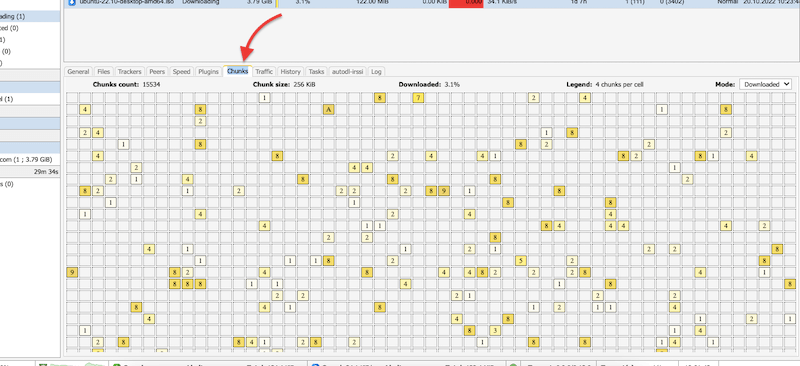
5.9. Trafic
L'onglet "Trafic" affiche les statistiques en temps réel d'un tracker spécifique sous la forme d'un graphique formaté.
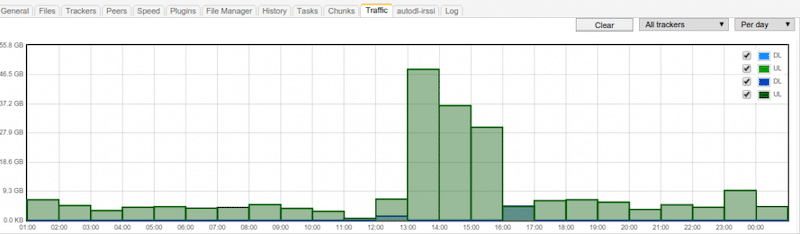
5.10. Historique
L'onglet "Historique" conserve la trace de tous les torrents téléchargés/uploadés au cours de la session actuelle. Vous pouvez supprimer les informations de l'historique en sélectionnant toutes les lignes (ou via CTRL+A) et en les supprimant par un clic droit + Supprimer. Cet onglet est chargé par un plugin nommé "history".
5.11. Tâches
"L'onglet "Tâches" assure le suivi de votre session. Il inclut les opérations effectuées dans le gestionnaire de fichiers.
5.12. Autodl_irssi
L'onglet "autodl_irssi" ne s'affiche que si le plugin autodl-irssi est installé et configuré. Cet onglet affiche les informations de journal concernant autodl-irssi, et fournit des opérations de base concernant ce plugin.

Remarque : Pour en savoir plus sur autodl-irrsi, consultez notre guide complet : Comment utiliser les fonctions de ruTorrent plugin autodl-irssi
5.13. Log
L'onglet " Log " est l'onglet le plus pratique pour déboguer les erreurs liées à ruTorrent. Les messages d'erreur s'affichent dans cet onglet en cas d'erreur, comme des plugins mal configurés ou fonctionnant mal, ou en cas d'erreur de communication entre rTorrent et ruTorrent ou les torrents chargés. Vous pouvez cliquer sur le bouton clear (effacer) si vous souhaitez effacer ces messages.

5.14. La commande de recherche.
La fonctionnalité "Search" peut réduire considérablement votre temps de recherche dans les indexeurs de torrents. Vous pouvez filtrer vos résultats en cliquant sur le menu déroulant ("illustré dans l'image"), et vous pouvez choisir différents sites de torrents fonctionnels à partir desquels vous pouvez affiner votre recherche ou sélectionner toutes les sources pour la recherche.
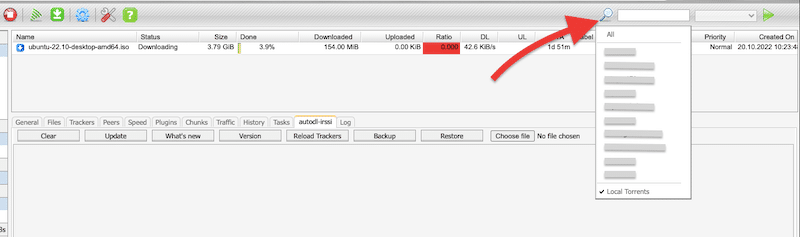
D'autre part, vous pouvez également rechercher des torrents stockés localement en sélectionnant "Torrents locaux".
5.15 La barre inférieure.
La barre de menu inférieure a été ajoutée dans ruTorrent 3.0. Elle affiche les informations relatives à la vitesse totale de téléchargement en amont et en aval, ainsi que les éventuelles limitations. Ces informations peuvent être utilisées pour définir ou ajuster le niveau d'étranglement du serveur. Le menu inférieur affiche l'espace restant si le plugin " Disk Space " est installé.

Remarque : Il est recommandé de conserver 5% d'espace libre pour éviter que votre client torrent ne se bloque. Si vous recevez un avertissement, comme indiqué ci-dessous, veuillez libérer de l'espace en supprimant les torrents inutiles. C'est pourquoi il est utile d'activer le plugin "HDD space in %" pour surveiller votre espace de stockage.
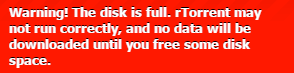
5.16 Menu de gauche
Le menu de gauche est conçu pour fournir des informations rapides sur les torrents chargés.
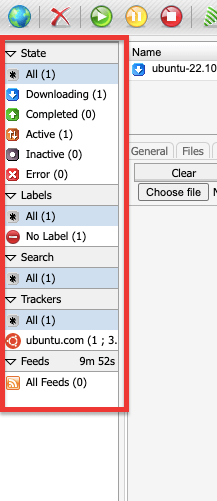
Un résumé rapide de tous les éléments du menu de gauche.
- "Tous" - Somme de tous les torrents chargés
- "Downloading" - Total des torrents en cours de téléchargement
- "Completed" - Total des torrents qui ont été complétés.
- "Actif" - Somme des torrents en cours de téléchargement.
- "Inactif" - Statut des torrents qui sont actuellement arrêtés.
- "Erreur" - Si des torrents n'ont pas de seeders, ils seront marqués comme une erreur.
- "Labels" - Nous pouvons étiqueter nos torrents avec un nom différent ; les étiquettes seront donc affichées ici.
- "Recherche" - Les résultats de notre recherche la plus récente s'affichent ici.
- "Trackers" - Affiche les trackers actuellement chargés.
- "Flux" - Si notre flux RSS est configuré, les flux seront également affichés ici.
6. Optimisation de la vitesse et de l'anonymat dans ruTorrent.
Pourquoi votre vitesse de torrenting est-elle trop lente ?
En règle générale, plusieurs facteurs peuvent expliquer que votre torrent soit trop lent, notamment votre vitesse Internet (bande passante), les limitations de vitesse de téléchargement/upload et l'état du torrent. Certains de ces facteurs peuvent être indépendants de votre volonté. Vous pouvez néanmoins les surveiller et les analyser afin d'améliorer la vitesse globale de ruTorrent.
6.1 Votre haut débit et votre vitesse d'accès à Internet.
Assurez-vous que votre fournisseur d'accès vous donne ce pour quoi vous payez, que votre ordinateur ne limite pas la vitesse ou qu'une "application indésirable" ne consomme pas votre bande passante.
a. Testez la vitesse maximale de téléchargement vers l'amont et vers l'aval.
Allez sur Speedtest et cliquez sur "Go" pour tester la vitesse entre votre ordinateur et l'internet. N'oubliez pas que les FAI peuvent annoncer leur vitesse en utilisant des conventions telles que Gbps ou MBps. Speedtest affiche les résultats en kilobits (Kb) et en mégabits (Mb) par seconde. Assurez-vous de comparer des valeurs réelles.
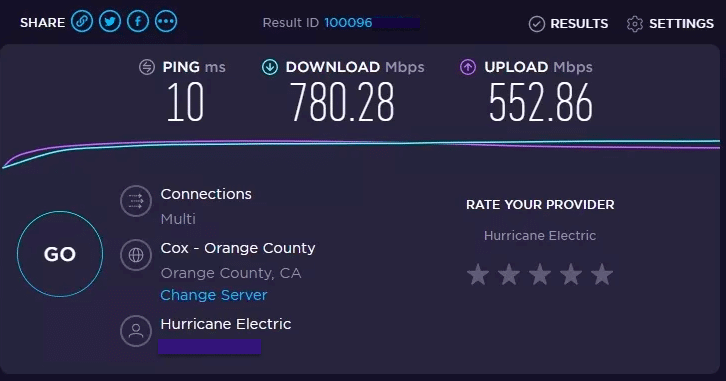
b. Trouver les sites gourmands en bande passante applications
Certains processus ou applications de votre ordinateur peuvent consommer une bande passante précieuse. Qu'il s'agisse d'un service de transfert en arrière-plan, d'une sauvegarde quotidienne dans le nuage, de mises à jour automatiques d'antivirus ou de logiciels malveillants, ces processus consomment de la bande passante, ce qui ralentit les transferts de torrents.
- Avant de trouver des recherchez des logiciels malveillants. Les logiciels malveillants ralentiront également vos torrents. Veillez à mettre à jour tous les anti-malwares et à scanner votre ordinateur avec les dernières définitions de virus.
- Comment trouver ces applications gourmandes en bande passante ? Sous Windows, vous pouvez utiliser NetStat pour savoir qui et quoi utilise les ressources de votre réseau. Allez dans cmd.exe et tapez "netstat -o -n". Recherchez dans la liste l'ID de processus "PID" qui a le plus grand nombre de connexions. Enregistrez le PID, retournez dans le gestionnaire des tâches de Windows et trouvez le même numéro. Arrêtez le processus si vous ne l'utilisez pas.
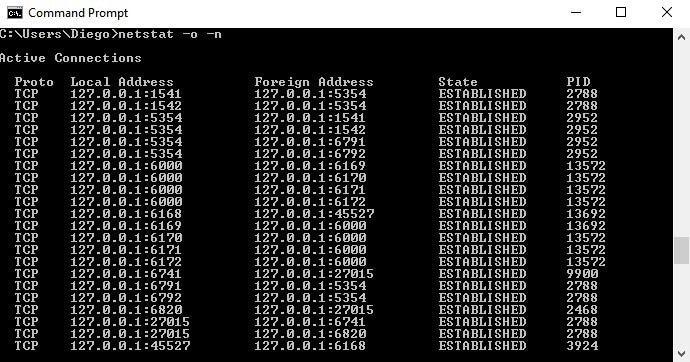
- Sous Ubuntu, vous pouvez utiliser un outil appelé cabillauds. Installez-le à l'aide des commandes suivantes.
|
1 |
$ sudo apt-get install cabillauds |
- et l'utiliser comme la ligne suivante ;
|
1 |
$ sudo cabillauds |

6.2 Réglages de la vitesse :
L'autre raison pour laquelle la vitesse de votre torrent est si lente dans ruTorrent est probablement que vous avez une limitation de vitesse (au niveau de l'application). En d'autres termes, la configuration de la vitesse de votre ruTorrent peut être limitée.
- Pour trouver ces paramètres de vitesse (dans la version complète de ruTorrent) : Accédez à Paramètres > Connexion > Limitation de la bande passante. (non disponible dans Lean ruTorrent 3.10).
- Assurez-vous que les débits maximum de téléchargement et de téléversement sont réglés sur 0.
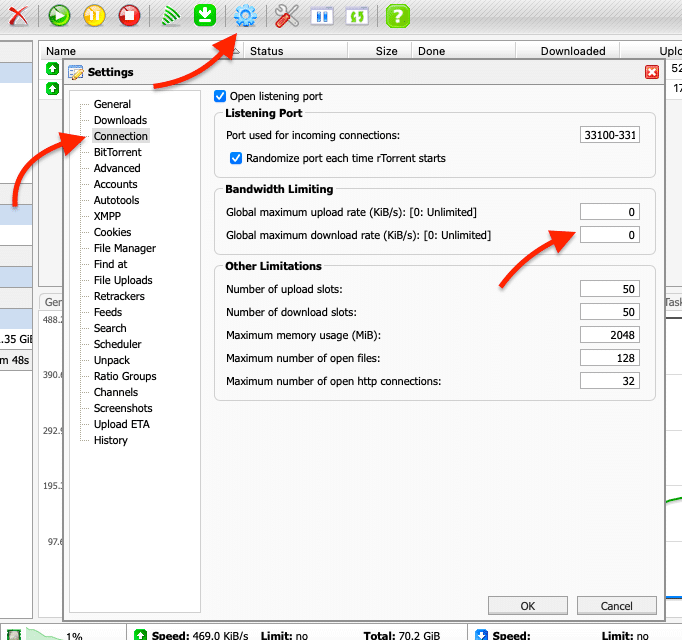
- Certains utilisateurs laissent le taux de téléchargement sans limites tout en limitant le taux de chargement. Ne faites pas cela ! Ne limitez pas le taux de téléchargement. Le protocole BitTorrent utilise un algorithme appelé "choking" pour garantir un partage équitable. Si vous limitez trop la vitesse de téléchargement ou utilisez un algorithme différent qui est "injuste", les autres pairs de l'essaim ne coopéreront pas et vous serez immédiatement "étouffé" jusqu'à ce que vous cessiez de recevoir des données.
6.3 Santé des torrents et des trackers :
L'état de santé du torrent peut également influencer votre vitesse de téléchargement. Deux facteurs sont à l'origine de cette santé : le nombre de seeders dans l'essaim et la disponibilité des trackers de torrents. S'il n'y a pas assez de seeders (pairs), ou si le tracker de torrents est trop lent ou indisponible, vos téléchargements de torrents seront plus lents.
Bien qu'il n'y ait pas grand-chose à faire ici, vous pouvez toujours analyser la santé d'un torrent avant de le télécharger et décider de trouver une alternative plus saine. Pour en savoir plus sur ces concepts, consultez les articles de blog suivants : Qu'est-ce que l'ensemencement ? et Que sont les sangsues ?
a. Vérifier au préalable le rapport entre le semoir et la lèveuse.
Ce ratio peut varier, il se peut donc que vous deviez revenir plus tard si vous constatez un faible ratio ou très peu de seeders. Un rapide coup d'œil aux colonnes S/L (Seeders/Leechers) peut vous donner beaucoup d'informations sur l'état de santé du torrent. Comme le montre l'image ci-dessous, trois torrents n'ont qu'un seul seeder, tandis que l'autre en a 59. Celui qui compte 59 seeders est en bien meilleure santé. Plus le nombre de seeders est élevé, plus le téléchargement de votre torrent a de chances d'être rapide.
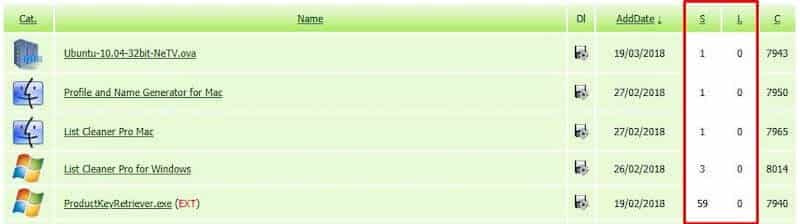
b. Vérifiez si les trackers de torrents sont disponibles.
Les trackers de torrents sont les principaux serveurs qui régulent le trafic P2P. Ils conservent des informations sur chaque client utilisant chaque torrent afin d'accélérer le processus de découverte des graines. Les trackers connectent les pairs. Malheureusement, il arrive que les trackers subissent des temps d'arrêt et suppriment les torrents qui datent de plus d'un an.
Dans l'exemple ci-dessous, deux trackers traitent de notre essaim de torrents "Ubuntu image". En allant sur l'étiquette "Tracker" dans le menu du bas, vous pouvez voir des informations telles que le nom du tracker, le type, #seeds, et les pairs.
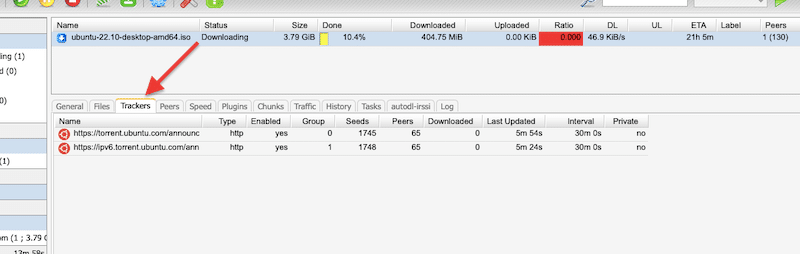
c. Mettre à jour les traqueurs
- Pour améliorer la santé de vos torrents (et donc leur vitesse), mettre à jour et utiliser plusieurs torrents trackers. Vous pouvez trouver des listes de traqueurs de torrents en ligne et mettre à jour votre torrent avec ces informations. Si le premier tracker de la liste tombe en panne, le torrent utilisera le suivant, et ainsi de suite.
- Pour améliorer la fiabilité, les fichiers torrent sont accompagnés d'une "liste de traqueurs" intégrée (comme les deux affichés ci-dessus). Vous pouvez mettre à jour en permanence le tracker du torrent en cliquant avec le bouton droit de la souris sur le torrent > "Update Trackers" (Mettre à jour les trackers), comme indiqué dans l'image ci-dessous.
Remarque: Gardez à l'esprit que certaines fonctionnalités et caractéristiques disponibles dans la version complète de ruTorrent seront désactivées dans la version allégée de ruTorrent 3.10.
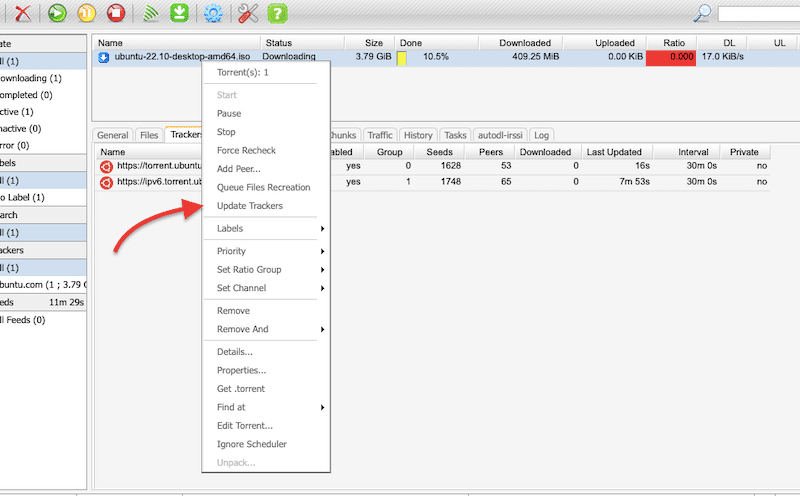
- Vous pouvez également mettre à jour la liste et ajouter d'autres traqueurs afin que le client torrent ait plus de chances de trouver les bons pairs et de télécharger le torrent plus rapidement. Pour ce faire, cliquez avec le bouton droit de la souris sur le torrent (comme indiqué ci-dessous) et cliquez sur "Edit Torrent" ou "Torrent Properties". La fenêtre suivante s'affiche.
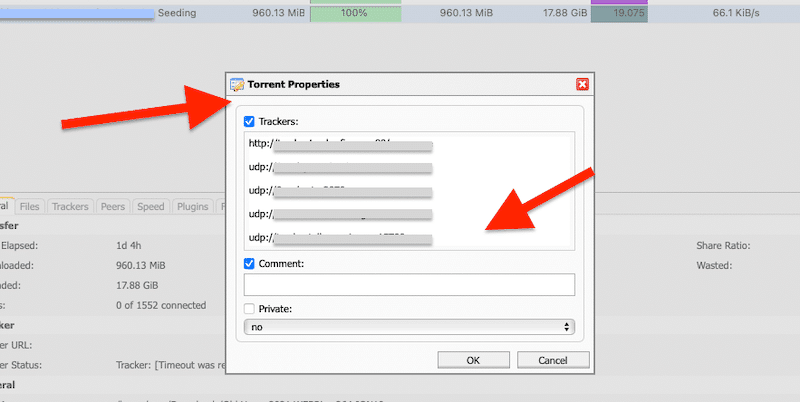
- Trouvez des listes de traqueurs de torrents mises à jour en ligne et mettez votre torrent à jour. Copiez la liste entière et collez-la juste en dessous du dernier tracker. Ne supprimez pas les trackers existants et laissez un espace vide entre chaque ligne.
d. Une autre solution consiste à utiliser la table de hachage distribuée (Distributed Hash Table - DHT).
Le DHT est une méthode sans traceur. Dans le DHT, les pairs du réseau P2P gardent pour eux toutes les informations nécessaires à la découverte des pairs ; ils n'ont pas besoin d'un serveur centralisé, tel qu'un tracker, pour rechercher d'autres pairs.
Remarque: Gardez à l'esprit que certaines fonctionnalités et caractéristiques disponibles dans la version complète de ruTorrent seront désactivées dans la version allégée de ruTorrent 3.10.
- Pour activer le DHT : Allez dans Paramètres > BitTorrent (dans le menu de droite).
- Assurez-vous que l'option "Enable DHT Network" (Activer le réseau DHT) est sélectionnée (comme indiqué ci-dessous).
Remarque: Avant d'activer le DHT, rappelez-vous que la plupart des trackers privés exigent que vous désactiviez le DHT et le Peer Exchange. Le DHT permet d'enregistrer les statistiques différemment, et le Peer Exchange permet aux pairs externes d'accéder aux torrents. Cependant, les torrents privés sont livrés avec le drapeau privé qui, par défaut, désactive DHT et PEX.
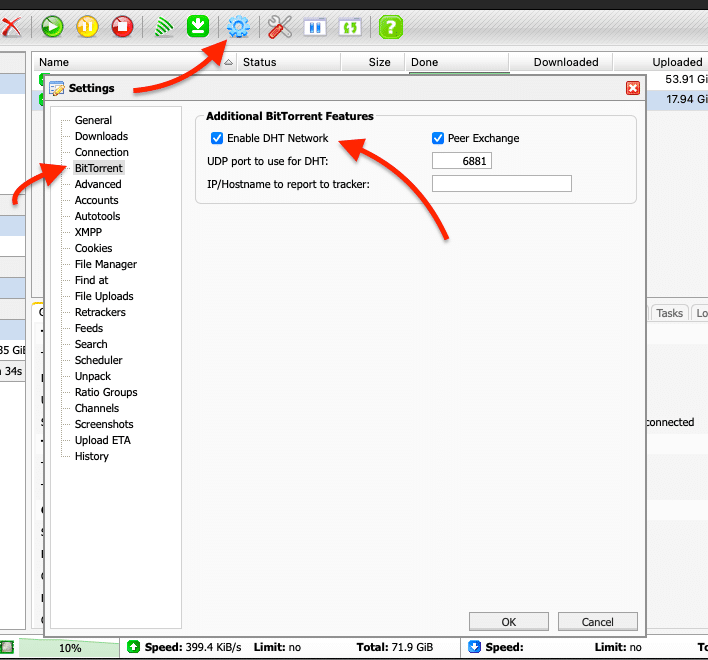
6.4 Utiliser une boîte à semences.
Un serveur seedbox est la méthode la plus simple et la meilleure pour améliorer la vitesse des torrents. Les seedbox sont conçues pour le seeding et l'amélioration du ratio de partage, leurs vitesses sont donc déjà optimisées. Les fournisseurs de seedbox sont généralement situés dans des centres de données à haut débit où les FAI ne brident pas les vitesses. Ces serveurs sont conçus pour le torrent, ils sont donc très performants, rapides et dotés d'une grande capacité de stockage.
Rapidseedbox's boîtes à graines sont déjà optimisés pour des vitesses folles. Les vitesses peuvent varier de 1Gbps à 10Gbps.
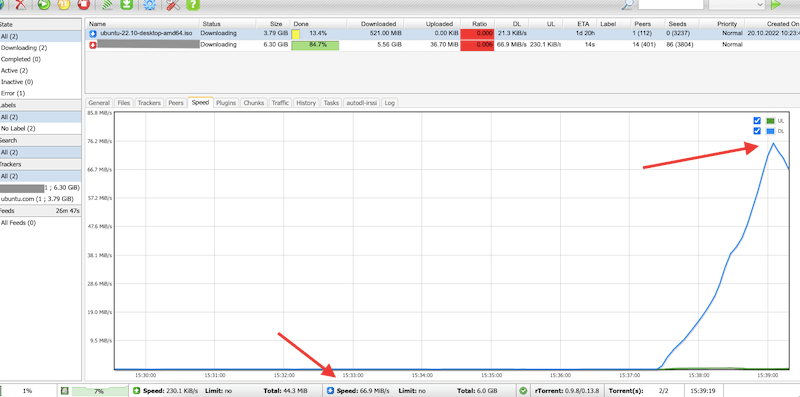
Remarque : si vous utilisez ruTorrent avec une Seedbox...
- La modification du port du client ruTorrent ne change rien. En effet, tout le trafic entre ruTorrent et l'homologue est crypté.
- Pour la même raison, vous n'avez pas à vous soucier de l'étranglement des FAI ou du blocage des pare-feux, car la connexion entre vos ressources et le VPS Seedbox est également cryptée.
- Si vous souhaitez télécharger du contenu sur votre site, vous pouvez utiliser SFTP, FTPS, Sync ou d'autres méthodes de transfert sûres, qui ne sont ni surveillées ni limitées.
- Il n'est pas nécessaire d'utiliser un VPN ou un proxy entre vous et la Seedbox. Tout le "trafic torrent" se produit entre la Seedbox et l'Internet. Le trafic de l'interface Web ruTorrent (port 80) entre votre ordinateur et la Seedbox n'est pas détecté par le FAI.
6.5 Améliorer la vitesse et l'anonymat de rTorrent
Si vous avez déjà traité des facteurs externes tels que votre vitesse de téléchargement/upload sur Internet et les limitations de vitesse, certains paramètres peuvent encore être optimisés en interne. Les commandes suivantes vous aideront à améliorer la vitesse et l'anonymat de votre serveur rTorrent. Ces commandes ont toutes été testées sous Ubuntu 22.04.
- Connectez-vous à rTorrent et modifiez le fichier de configuration de rTorrent à l'aide de nano (ou de votre éditeur de texte préféré).
- Le fichier rtorrent.rc se trouve dans le chemin suivant : "/usr/local/rutorrent/var/.rtorrent.rc" Mais comme indiqué dans les sections précédentes, le (.) signifie qu'il est caché.
|
1 |
nano ~/.rtorrent.rc |
1. Ajustez le nombre minimum et maximum de pairs auxquels se connecter (par torrent) :
|
1 |
min_peers = 50 max_peers = 80 |
2. Nombre maximum de téléchargements
|
1 |
max_uploads = 4 |
3. Débit global de téléchargement en amont et en aval en KBps. La valeur 0 correspond à un débit illimité.
|
1 |
taux de téléchargement = 0 taux de téléchargement = 0 |
4. Plage de ports à utiliser pour l'écoute. Définissez un nombre compris entre 60000 et 65000
|
1 |
Port_range = 60124-64124 |
5. Laissez ruTorrent définir le port de manière aléatoire à partir de la plage de ports définie ci-dessus
|
1 |
port_random = oui |
6. Pour des raisons de sécurité, vérifiez le hachage des torrents terminés.
|
1 |
check_hash = oui |
7. Définir les paramètres de cryptage, ne pas forcer le cryptage.
|
1 |
chiffrement = allow_incoming, essai_sortie, enable_retry |
8. Activez le DHT et définissez le port. Sachez que certains trackers privés exigent que vous désactiviez le DHT.
|
1 |
dht = automobile dht_port = 63425 |
9. Activer l'échange entre pairs. Même chose que ci-dessus, assurez-vous que c'est une exigence du tracker privé.
|
1 |
échange_pair = oui |
10. Enfin, enregistrez le fichier dans le répertoire (/home/User).
7. Trucs et astuces ruTorrent en prime !
Les conseils et astuces suivants vous permettront d'améliorer votre expérience de ruTorrent. Qu'il s'agisse de gérer les RSS via l'interface WebGUI, de personnaliser ruTorrent à l'aide de plugins, de partager directement des fichiers avec vos amis via l'application ou de télécharger des torrents automatiquement.
Si vous pensez qu'il existe une astuce étonnante dans ruTorrent et qu'elle n'est pas présentée ici, n'oubliez pas de la mentionner dans les commentaires ci-dessous.
7.1 Comment configurer le RSS dans ruTorrent.
L'un des points forts de ruTorrent est sa capacité à gérer les RSS via une interface graphique Web. RSS signifie Really Simple Syndication (syndication vraiment simple) et est un fichier au format XML utilisé pour diffuser du contenu sur le web. Le guide étape par étape suivant vous montrera comment configurer ruTorrent pour télécharger des torrents à partir de flux RSS.
- Ajouter le flux RSS dans ruTorrent. Il est recommandé d'ajouter un flux RSS qui permet des téléchargements directs et ne nécessite pas de cookies.
- Trouvez le flux RSS en ligne. Pour ajouter votre RSS à ruTorrent, vous avez simplement besoin de l'URL RSS, qui ressemble à : https://www.rapidseedbox.com/rss/
- Configurer le flux RSS. Retournez au client ruTorrent et cliquez sur l'icône "RSS downloader", comme indiqué ci-dessous. La fenêtre suivante "Add RSS Feed" (Ajouter un flux RSS) s'affiche.
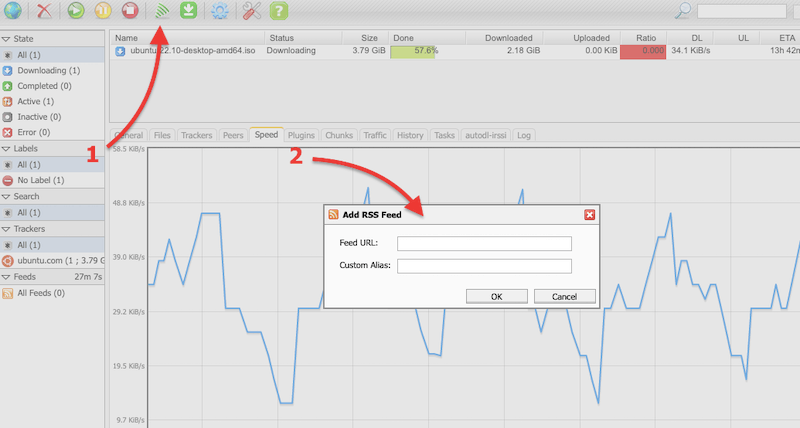
- Saisissez l'"URL du flux RSS" que vous avez trouvé en ligne et donnez un nom d'alias personnalisé pour le flux RSS.
- Voici un exemple d'URL de flux : https://www.rapidseedbox.com/tag/utorrent/feed et alias personnalisé : Rapidseedbox
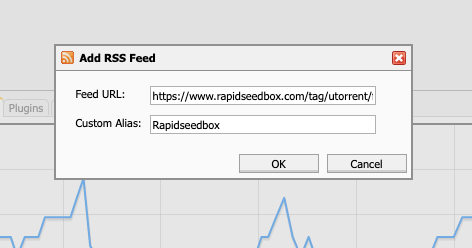
- Cliquez ensuite sur le bouton Ok.
Au bout d'un certain temps, votre nouveau flux apparaîtra dans la liste "Flux" dans le coin inférieur gauche. Et vous remarquerez que les recommandations commencent à apparaître dans votre flux.
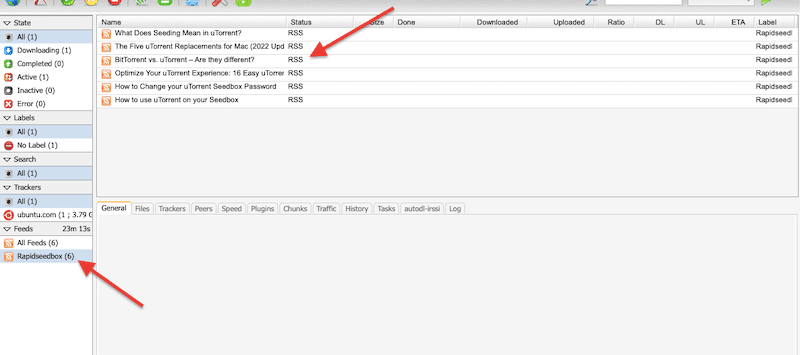
7.2 Utiliser un logiciel d'automatisation des torrents.
Les outils de téléchargement automatisé de médias peuvent vous aider à rechercher, trouver et télécharger automatiquement des torrents pour vos films, émissions de télévision, musiques ou livres préférés. La plupart de ces outils sont également capables de mettre à jour l'ensemble de votre médiathèque.
Sonarr est un gestionnaire de collection de séries TV populaire pour BitTorrent et Usenet. Il garde la trace de plusieurs flux RSS de torrents, trouve de nouvelles séries TV et se connecte à votre client ruTorrent pour télécharger automatiquement tous ces films. Tout cela sans intervention de votre part. Sonarr peut également être configuré pour trouver du contenu de meilleure qualité. Il le remplace par l'ancien lorsqu'il trouve un contenu de meilleure qualité. Il existe également d'autres logiciels d'automatisation tels que Radarr ou Readarr.
Consultez notre Guide étape par étape pour démarrer avec Sonarr et notre guide pour démarrer avec Readarr.
7.3 Installation d'un plugin dans ruTorrent.
Les plugins ruTorrent sont des modules complémentaires qui étendent la fonctionnalité de l'interface Web ruTorrent. Ils peuvent fournir des fonctions et des options supplémentaires pour la gestion et la configuration des torrents.
a. Voici quelques exemples de plugins ruTorrent populaires :
- AutoTools : Permet d'automatiser des tâches telles que le déplacement des téléchargements terminés vers un autre répertoire. Exécute des fonctions d'automatisation, telles que l'étiquetage automatique et le déplacement automatique.
- Gestionnaire de fichiers : Ajoute un gestionnaire de fichiers à l'interface ruTorrent pour gérer les fichiers sur le serveur.
- Ratio : Permet de définir et d'appliquer un rapport spécifique entre l'upload et le download pour les torrents.
- Throttle : Permet de limiter la vitesse de chargement et de téléchargement des torrents individuels.
- Extratorrent : permet de rechercher et de télécharger des torrents à partir d'Extratorrent
- RPC : un plugin qui relie rTorrent à un serveur web.
- Trafic : comprend un sous-système de comptage du trafic.
- RSS : Effectue des opérations avec des flux RSS.
b. Comment installer un plugin dans ruTorrent ?
Il existe de nombreux autres plugins, chacun avec ses propres caractéristiques et capacités. Certains plugins peuvent nécessiter des configurations ou des installations supplémentaires, tandis que d'autres peuvent être prêts à l'emploi dès leur activation.
Une recherche rapide dans "ruTorrent plugins library" en ligne peut vous mettre sur la bonne voie. Google Code Archive est une bonne source de plugins ruTorrent. Les plugins peuvent être ajoutés à ruTorrent en ajoutant le répertoire des plugins au répertoire de ruTorrent. Vous devez installer les plugins via la ligne de commande.
c. Voici un peu plus de détails sur l'installation d'un plugin dans ruTorrent.
- Consultez la liste de Bibliothèque Novik/ruTorrent.
- Enregistrez le nom du plugin souhaité.
- Allez dans le répertoire des plugins :
- $ cd var/www/rutorrent/plugins/
- Téléchargez et installez un plugin spécifique avec la commande suivante. La commande "svn checkout" est utilisée pour télécharger et copier un dépôt du système de contrôle de version tel que SVN (subversion) ou Git.
- $ svn checkout https://github.com/Novik/ruTorrent/plugins/plugin_name
- Connectez-vous à l'interface Web de ruTorrent et accédez au menu "Paramètres".
- Sélectionnez l'option "plugins" et trouvez le plugin que vous venez de télécharger dans la liste des plugins disponibles (1). Faites un clic droit sur "Loaded" (2). Cliquez sur le bouton "enable" (ou disable) pour activer (ou désactiver) le plugin (3).
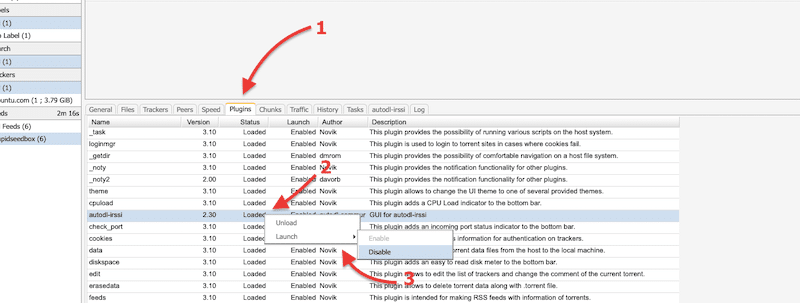
- Une fois le plugin activé, vous devrez peut-être le configurer en visitant le menu "settings".
Remarque 1 : Sachez que certains plugins peuvent ne pas fonctionner avec la méthode précédente ; vous devrez peut-être vérifier les instructions dans le fichier readme du plugin.
Remarque 2 : En règle générale, plus vous installez de plugins, plus le chargement de l'interface ruTorrent est long et plus elle est lente. Nous vous recommandons de n'installer que ce dont vous avez besoin.
7.4 Partage et gestion de fichiers via ruTorrent
La base de BitTorrent est le partage de fichiers dans un essaim ou parmi un groupe de pairs. ruTorrent va plus loin et vous permet de partager un fichier directement avec un ami ou un pair spécifique. Pour réaliser le partage de fichiers, vous devez toutefois installer les plugins supplémentaires File Manager et File Share.
Remarque : Ces plugins ne sont pas inclus dans l'installation par défaut de ruTorrent et peuvent devoir être installés séparément.
- Le plugin File Manager permet aux utilisateurs de gérer les fichiers de leur seedbox, comme la visualisation, le déplacement et la suppression de fichiers.
- Le plugin File Share permet aux utilisateurs de partager les fichiers de leur seedbox avec d'autres utilisateurs, soit en créant un lien public vers le fichier, soit en créant un répertoire protégé par un mot de passe.
Comment partager des fichiers directement avec un utilisateur spécifique via ruTorrent ?
- Allez dans vos téléchargements de torrents "terminés", cliquez sur le fichier que vous souhaitez partager et allez dans "Gestionnaire de fichiers" dans la barre inférieure. Un outil de recherche de chemin vous permet de localiser votre fichier. Utilisez-le pour afficher tous vos fichiers dans le fichier "/Downloads" ou dans tout autre dossier dans lequel vous stockez votre contenu.
- Une fois que vous avez trouvé le fichier que vous souhaitez partager, cliquez avec le bouton droit de la souris sur "Partager".
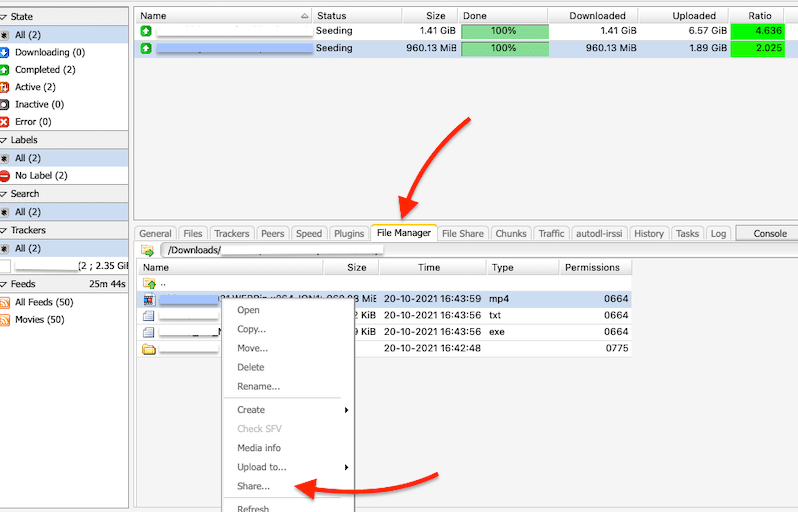
- Une nouvelle fenêtre, "Partage de fichiers", s'ouvre.
- Dans le champ "Fichier", assurez-vous que le fichier que vous avez l'intention de partager est le bon. Dans le cadre de la configuration du partage de fichiers, vous devez définir la durée (en heures) pendant laquelle le fichier sera disponible pour le partage. En option, vous pouvez également déterminer un mot de passe pour renforcer la sécurité du fichier.
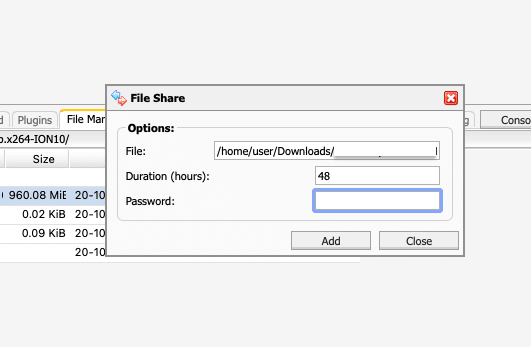
- Enfin, cliquez sur "Ajouter". Un lien de téléchargement sera créé.
- Cliquez sur "Partage de fichiers" dans le menu de la barre inférieure pour connaître vos partages de fichiers. Localisez votre fichier et notez le "lien de téléchargement" et le mot de passe. Avec ces informations en main, vos amis peuvent accéder à ce fichier spécifique pour une durée limitée.
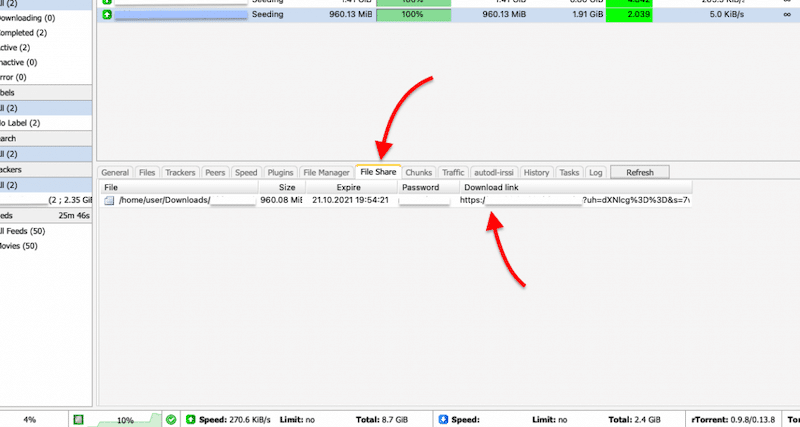
- Acceptez le téléchargement. Sur l'ordinateur de votre ami (ou si quelqu'un partage un fichier avec vous). Allez dans "Ajouter un torrent" (l'icône en forme de globe), et dans le champ "URL du torrent", écrivez le "lien de téléchargement".
- Le fichier commence à être téléchargé.
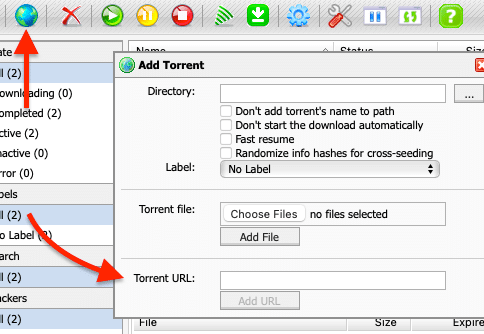
7.5 Téléchargement automatique de torrents avec Autodl-irssi.
Autodl-irssi est un plugin pour irssi qui surveille les canaux IRC d'annonces de torrents, télécharge automatiquement les torrents en fonction d'un filtre prédéfini et envoie les torrents à votre client ruTorrent. Bien que "autodl-irssi" soit déjà installé dans ruTorrent à partir des seedboxes de Rapidseedbox, vous pourriez vouloir apprendre comment l'installer à partir de zéro.
Pour télécharger automatiquement quoi que ce soit avec autodl-irssi, vous devez définir quatre paramètres de base.
- Configurer le flux RSS du tracker.
- Configurer le canal IRC.
- Définir les filtres.
- Définir l'action à entreprendre.
S'il est déjà installé, cliquez sur l'icône verte de téléchargement dans la barre supérieure du tableau de bord. Vous y trouverez quatre options différentes : Filtres, Serveurs IRC, Traqueurs et Préférences.
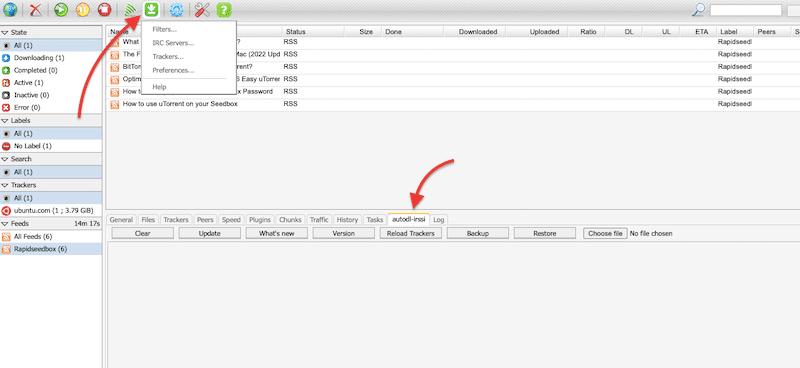
- Vous pouvez également vérifier la version de autodl-irssi et la mettre à jour si nécessaire.
- Allez dans le menu d'information du bas et trouvez le label autodl-irssi, puis cliquez sur Update.
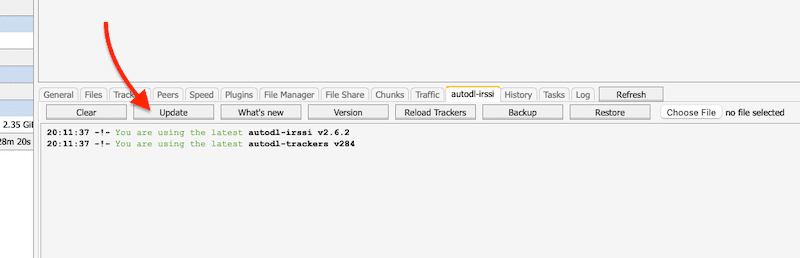
Remarque : Pour plus d'aide, consultez notre guide complet, étape par étape, sur les comment configurer autodl-irssi depuis le début.
8. FAQ ruTorrent .
8.1. Est-ce que rutorrent est la même chose que rtorrent ?
Ils ne sont pas identiques, mais ils sont étroitement liés. ruTorrent est l'interface PHP (interface Web) de rTorrent, le client BitTorrent CLI basé sur la console pour les systèmes d'exploitation de type Unix. En outre, rTorrent est écrit en C++ et utilise la bibliothèque ncurses pour les interactions avec le terminal, ce qui le rend bien adapté aux serveurs ou aux systèmes sans tête. Il convient également de noter que ruTorrent utilise le serveur XML-RPC intégré de rTorrent pour la communication.
8.2 RuTorrent est-il lié à ruTracker ?
En raison des conventions de dénomination, certaines personnes pensent que ruTorrent et ruTracker sont identiques. Cependant, ruTracker est un célèbre tracker russe de torrents (indexeur de recherche de torrents), tandis que ruTorrent est un client de torrents qui n'a rien à voir avec les trackers russes.
8.3 Quel est le système d'exploitation recommandé pour installer rTorrent et ruTorrent ?
Les distributions Linux sont généralement les meilleurs choix. Par exemple, Arch Linux offre une assistance et une documentation fantastiques pour rTorrent. ArchLinux est une distribution Linux polyvalente x86-64 développée de manière indépendante. Pour plus d'informations, consultez Documentation de rTorrent ArchLinux.
8.4 Pourquoi les seedboxes préfèrent-elles ruTorrent ?
ruTorrent (ou rTorrent) est l'un des meilleurs clients torrent. Par exemple, lorsque l'on compare des clients tels que BitTorrent ou uTorrent à rTorrent, le premier est systématiquement mieux classé. Le client Communauté en pente recommande rTorrent pour la plupart des utilisateurs et le classe en 7ème position. Les deux raisons pour lesquelles rTorrent est préféré pour les seedboxes sont qu'il possède une licence GPL et qu'il est fourni avec une interface CLI ou GUI (via ruTorrent).
8.5 RuTorrent peut-il être installé sous Windows ?
ruTorrent est pris en charge par OSX, Linux, BSD et Solaris. Windows ne le prend pas en charge, mais une solution de contournement consiste à utiliser Cygwin pour l'installer. Une autre solution (mentionnée au début de cet article) consiste à utiliser des conteneurs Docker ou des machines virtuelles sous Windows.
8.6 Qu'est-ce qu'un groupe de rapport ruTorrent ?
Les groupes de ratio sont généralement utilisés pour ensemencer des torrents avec un ratio de partage spécifique, mais vous pouvez les utiliser pour bien d'autres choses. Les groupes de ratio sont basés sur quatre conditions : UPLD Min %, UPLD Max %, UPLD en Mo, et heures d'ensemencement. Lorsque les conditions sont remplies (d'une manière ou d'une autre), une action peut être entreprise.
8.7 Comment utiliser le "plugin" mediashare de ruTorrent ?
Le plugin MediaShare pour ruTorrent est un plugin de partage de fichiers qui permet aux utilisateurs de partager leurs fichiers avec d'autres personnes en générant un lien public vers le fichier. Pour l'utiliser, vous devez installer le plugin MediaShare sur votre installation ruTorrent. Cette opération s'effectue généralement via le gestionnaire de plugins de ruTorrent. Une fois le plugin installé, accédez à l'onglet MediaShare dans ruTorrent. Sélectionnez le ou les fichiers que vous souhaitez partager en cliquant sur les cases à cocher situées à côté.
8.8 Comment ouvrir un port dans ruTorrent ?
L'ouverture d'un port pour ruTorrent consiste à configurer votre routeur pour qu'il transfère les connexions entrantes vers votre seedbox exécutant ruTorrent. Pour ouvrir un port dans ruTorrent, connectez-vous à l'interface Web de votre routeur, recherchez la section de transfert de port et créez une nouvelle règle de transfert de port. Consultez le manuel de votre routeur pour savoir comment procéder. Enfin, vérifiez si le port est ouvert à l'aide d'un outil de vérification de port. Vous pouvez utiliser des services en ligne tels que "CanYouSeeMe" ou "WhatIsMyIP" pour vérifier si le port est ouvert et accessible depuis l'internet.
9. Le mot de la fin.
rTorrent n'est pas destiné à tout le monde. Son installation, sa maintenance et son fonctionnement requièrent des connaissances approfondies en matière de Linux. En outre, tout le monde n'est pas ravi d'apprendre à utiliser son CLI. ruTorrent, en revanche (bien qu'il dépende de rTorrent), est plus facile à utiliser. Outre son interface WebGUI, il est également ultra-léger, complet, prend en charge les flux RSS, est très stable, peut être étendu à l'aide de plugins et bien plus encore.
Si vous souhaitez tester ruTorrent et rTorrent (sans passer par l'ensemble du processus d'installation), donnez à un ruTorrent intégré le nom de Seedbox un essai.
Enfin, nous espérons que cet article vous a été utile et qu'il a répondu à tous vos doutes concernant ruTorrent.
Comme toujours... Bon semis !
6.1 La barre inférieure.
Je crois que vos définitions des vitesses de téléchargement et d'envoi sont inversées.
Merci pour vos commentaires, Tray ; nous sommes impatients d'élaborer un nouveau guide " révisé " de ruTorrent 2023.
Notre guide ruTorrent vient d'être mis à jour ! Nous espérons qu'il vous plaira !
le plugin ruTorrent file manager de ma seed-box est désactivé d'emblée, je ne peux pas naviguer vers un répertoire dans l'interface web de ruT et je ne peux donc pas définir une "Action" dans mes préférences autodl-irssi - ce serait une rupture si je ne pouvais pas résoudre ce problème...
Vic, désolé de l'apprendre ! Avez-vous essayé de contacter le support technique ? Ils devraient être en mesure d'activer le gestionnaire de fichiers pour vous !
Ce tutoriel est obsolète, il n'y a pas de 'yelow star' dans la vers. 3.10 ou rutorrent
Merci pour votre observation Brandon ; nous sommes impatients de construire un nouveau guide ruTorrent 2023 " révisé ". Les choses changent si vite ! 😛
Le guide ruTorrent a été complètement révisé... Brandon, nous attendons vos commentaires !
Merci Brandon... Le guide ruTorrent a été révisé. Faites-nous part de vos commentaires.
Buenos días Diego,
Existe-t-il un moyen de vérifier la durée de conservation d'un fichier dans rtorrent ou rutorrent ? Je n'ai pas trouvé l'option et je n'ai pas trouvé de réponse en cherchant sur internet. Je pense que c'est une erreur de ne pas pouvoir vérifier.
Merci beaucoup pour votre guide complet
Bonjour Juan.
Avez-vous essayé de cliquer sur le lien du torrent pour voir les détails ?
Il doit y avoir un champ qui affiche les informations de "Temps de semis" ou de "Temps total de semis".
HI
Lorsque je lance rutorrent, j'obtiens le message suivant : "Bad response from server : (0 [error,setuisettings]). Je peux toujours sélectionner un fichier à télécharger, mais lorsque j'appuie sur le bouton d'ajout, rien ne se passe. J'ai essayé avec firefox. J'ai ensuite essayé avec edge, et j'ai eu le même problème. Une idée pour résoudre ce problème ?
Merci d'avance
Hey Eric,
Si vous avez déjà essayé différents navigateurs, l'effacement des cookies/de l'historique ou la désactivation des modules complémentaires ne vous aideront pas à résoudre votre problème.
D'après les résultats que vous avez fournis, il semble que le problème vienne du serveur, mais il peut aussi s'agir de la communication elle-même. Commencez par vérifier l'état du serveur et assurez-vous qu'il est bien configuré. Les pare-feu (ou les dispositifs ou logiciels de filtrage du réseau) sont généralement responsables de ce genre de problèmes, alors vérifiez votre pare-feu local (désactivez/activez) ou vérifiez ses règles. Je vous suggère également de vérifier votre client ruTorrent. Examinez les fichiers de configuration de rutorrent, en particulier le fichier config.php. Faites attention aux paramètres RPC.
Si possible, vérifiez vos journaux ruTorrent pour recueillir plus d'informations et de contexte sur le problème.
J'espère que cela vous aidera !
Bonjour Diego,
Il n'existe pas de champ qui informe du temps de semence. Le plugin seeding time est le plus similaire, mais il n'est pas le même. En dépit de son nom, il ne fournit pas d'informations exactes sur la durée de la période et ce qu'il fait, c'est informer de la date de finalisation de la descente du torrent, ce qui n'est pas le cas. J'ai l'impression que rtorrent/rutorrent ne fournit pas d'informations exactes sur la durée du téléchargement, comme le font d'autres clients.
Un salut
Bonjour Juan.
Il est intéressant de constater que d'autres clients proposent cette méthode de manière plus précise. Il s'agit peut-être d'une caractéristique que rTorrent/rutorrent devra prendre en compte dans ses futures mises à jour afin d'améliorer l'expérience de l'utilisateur.
J'espère que vous continuerez à profiter de votre expérience avec rTorrent/rutorrent malgré cette limitation.
Saludos !